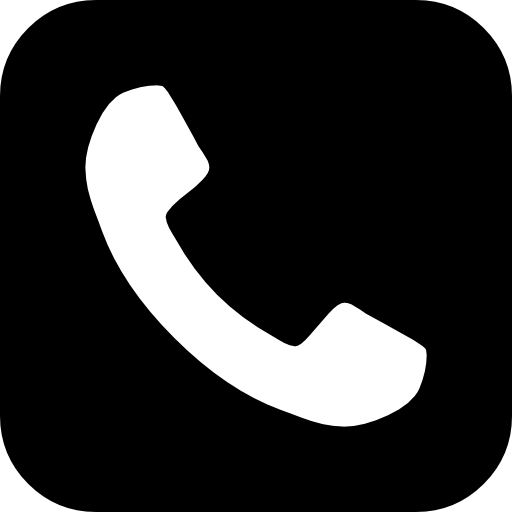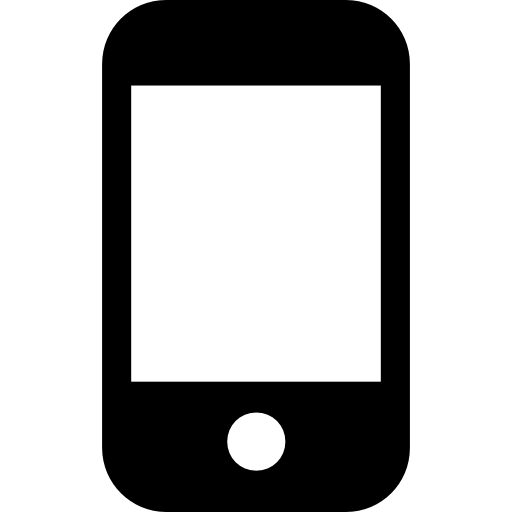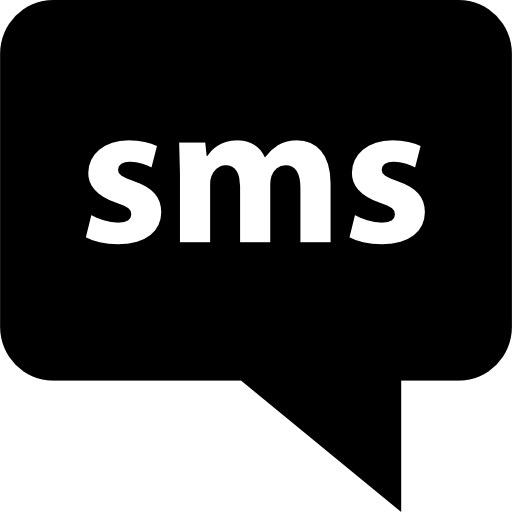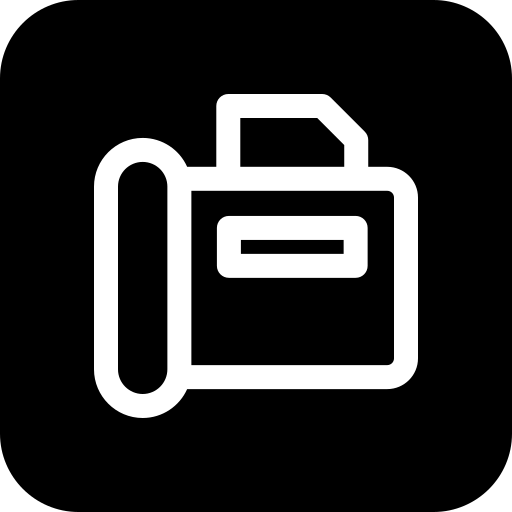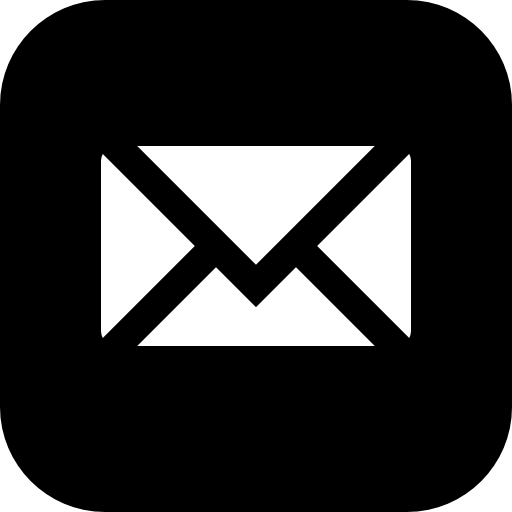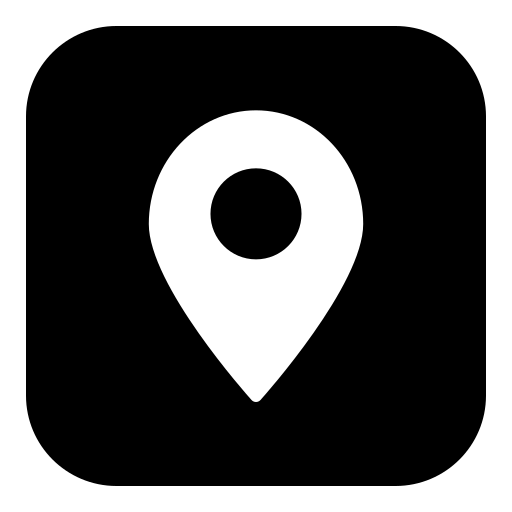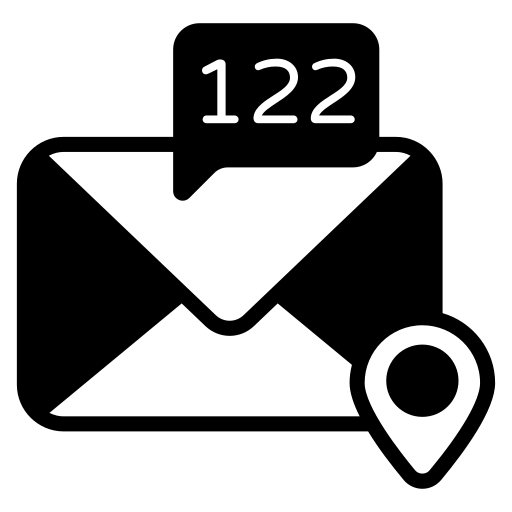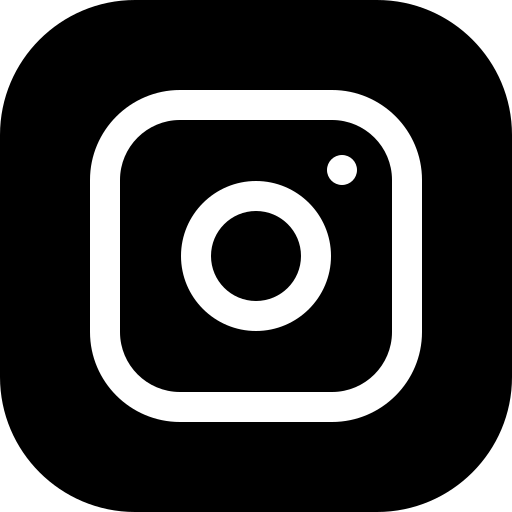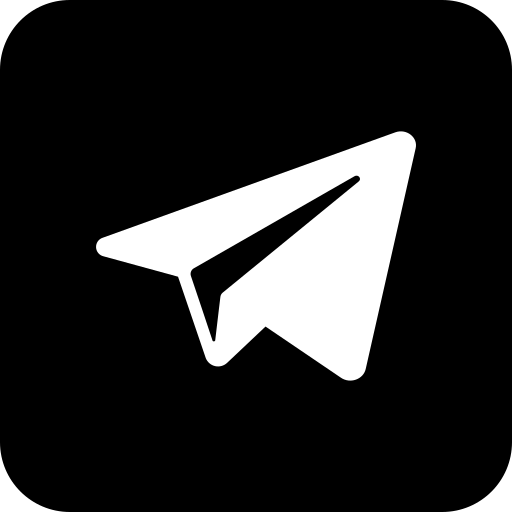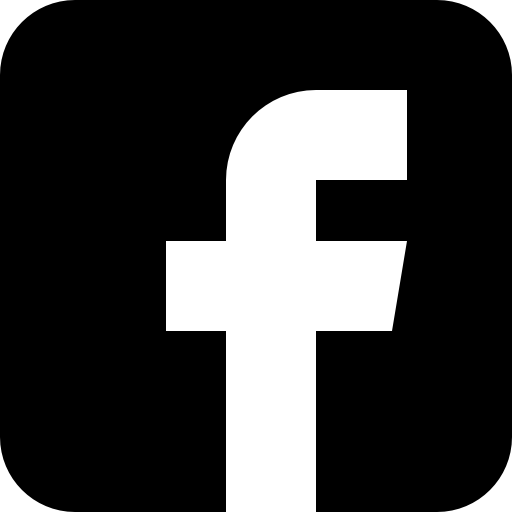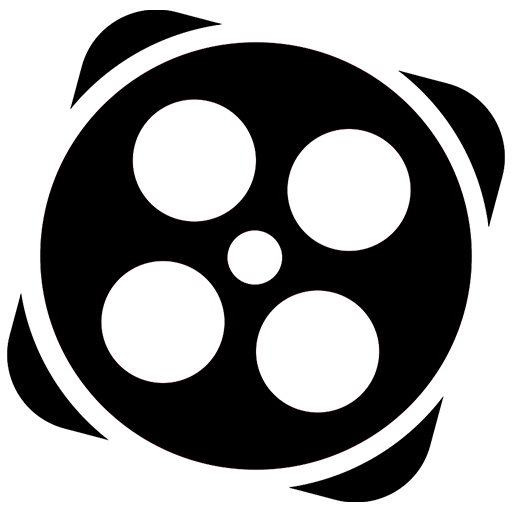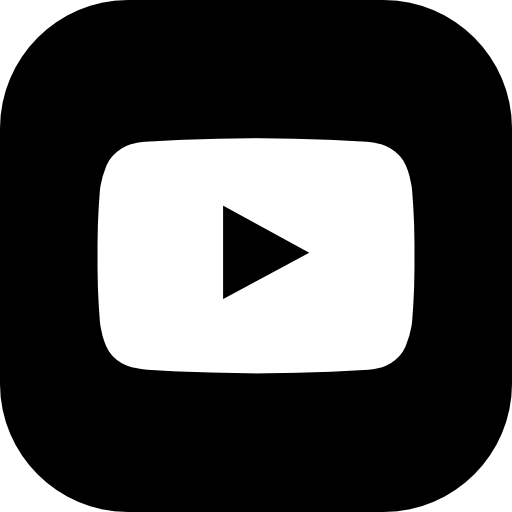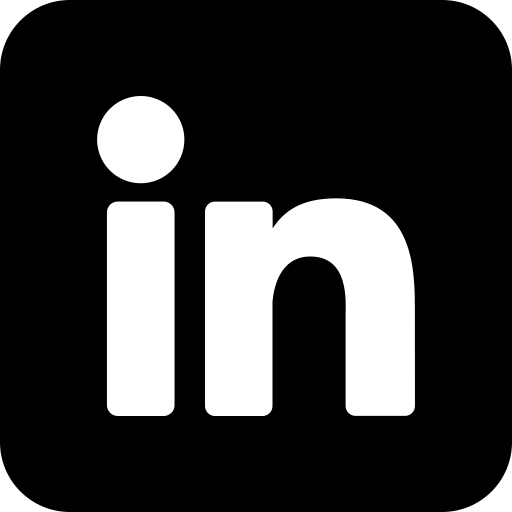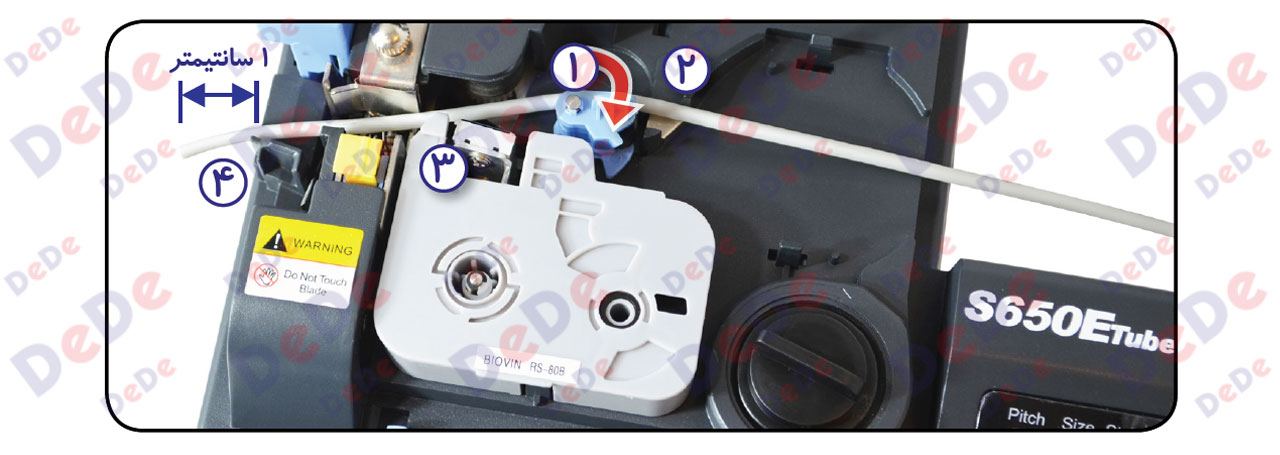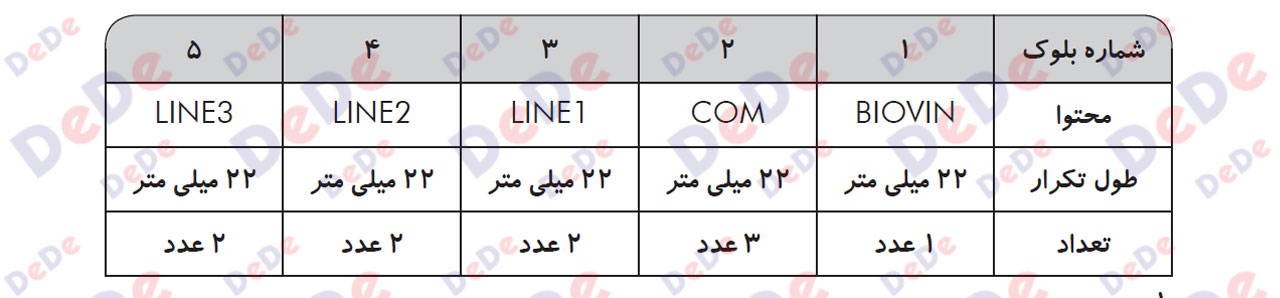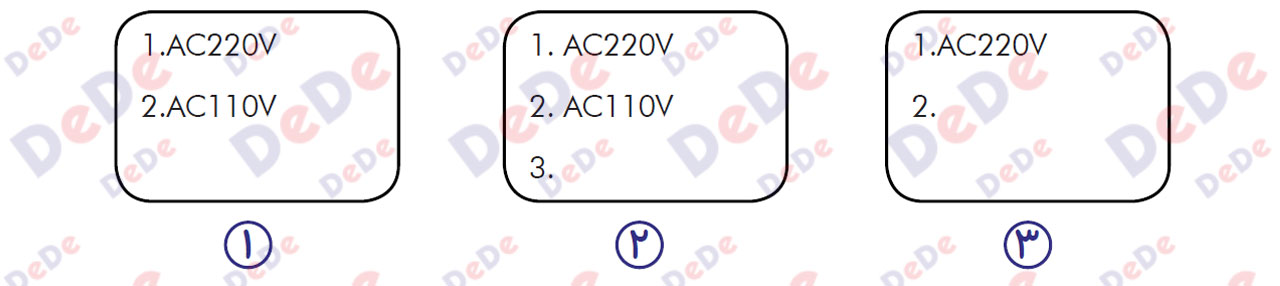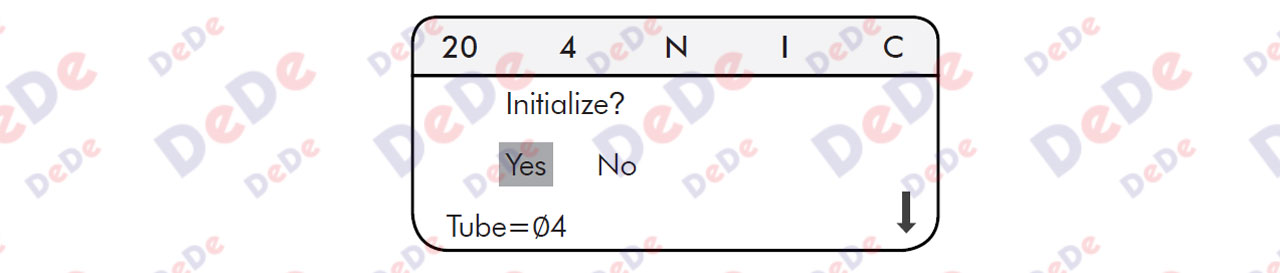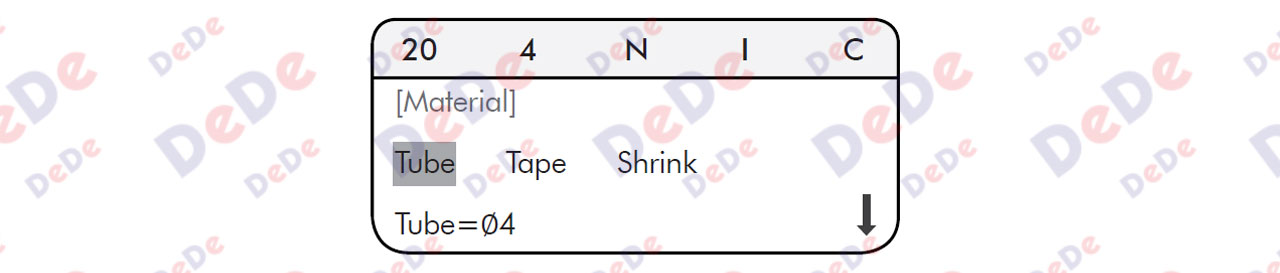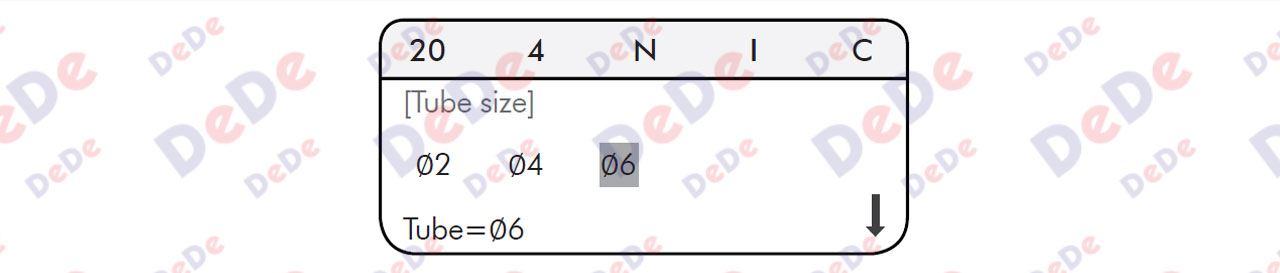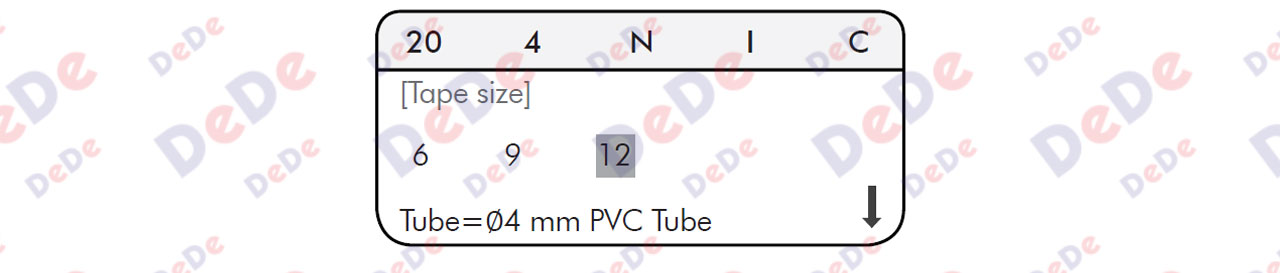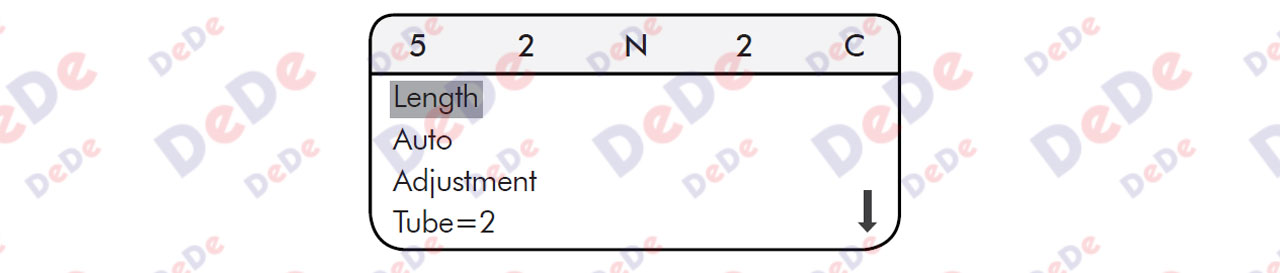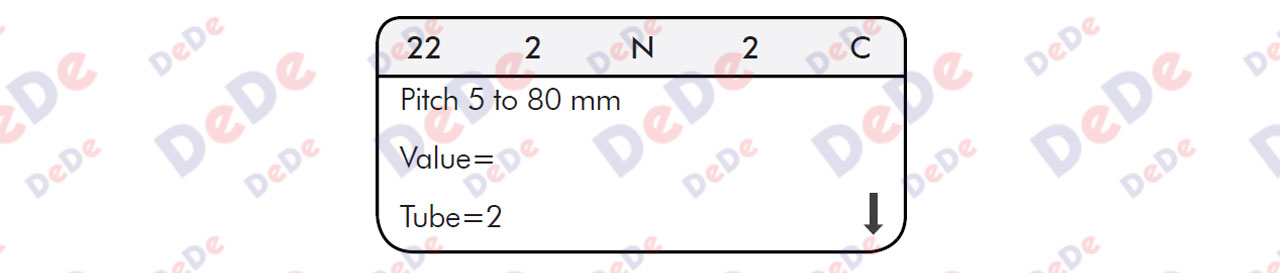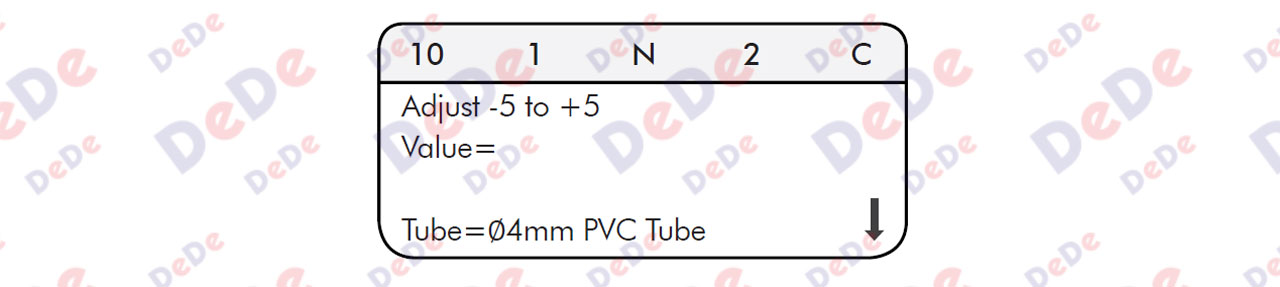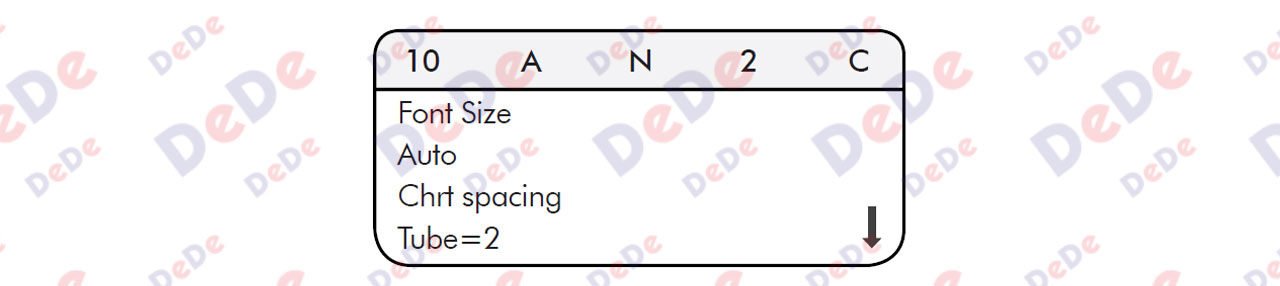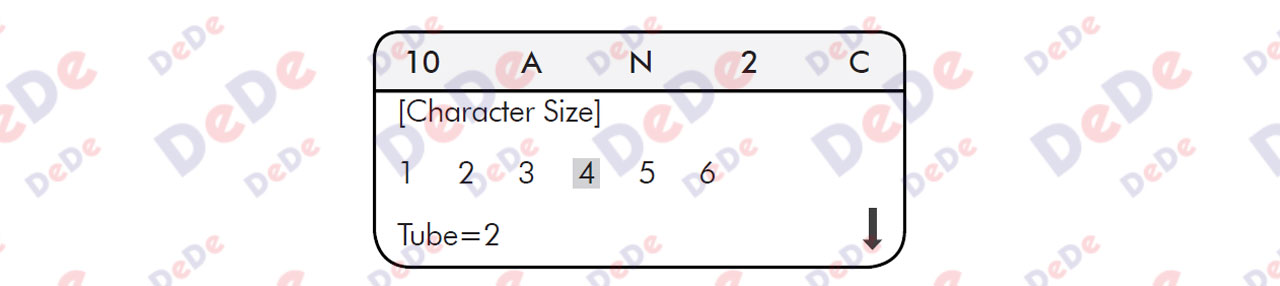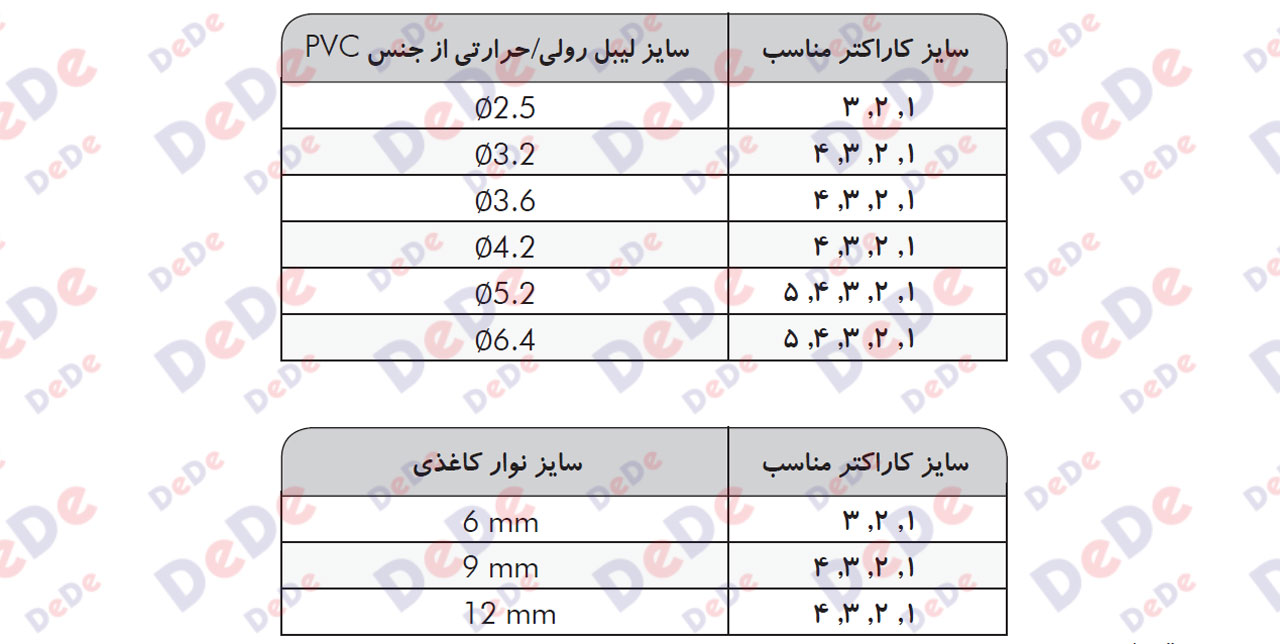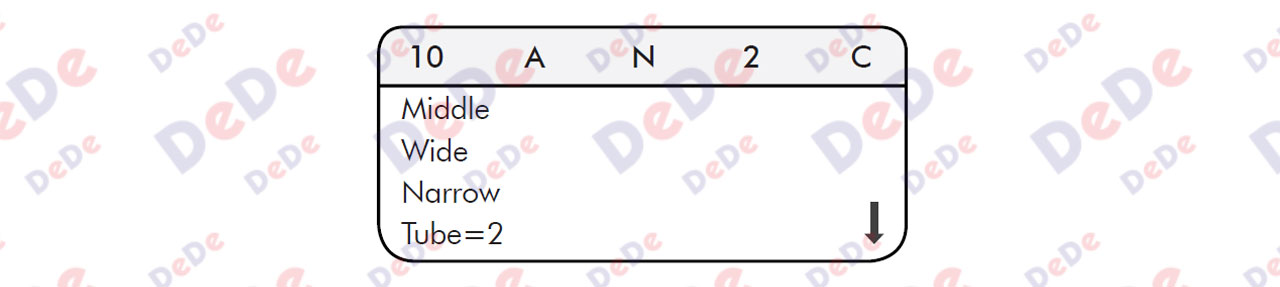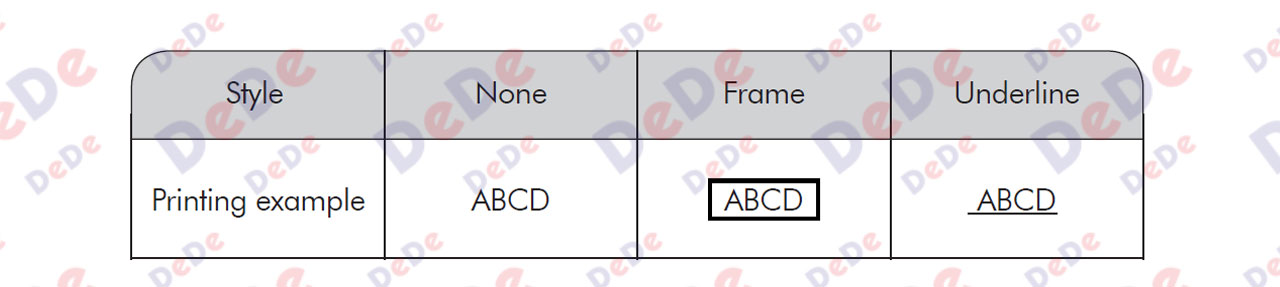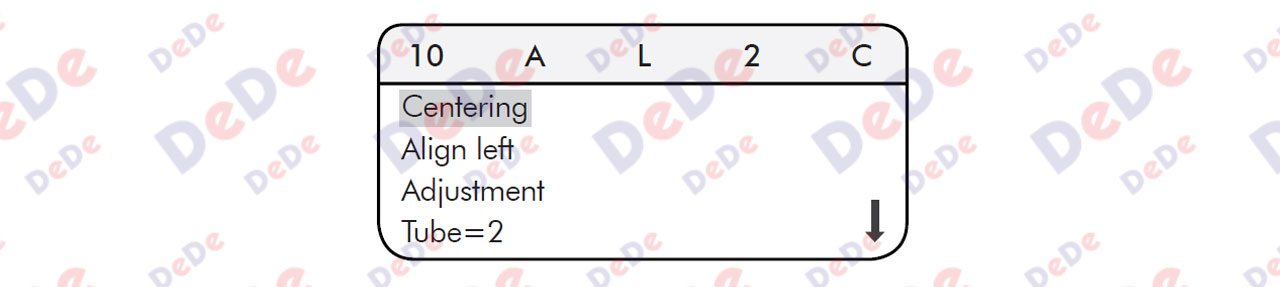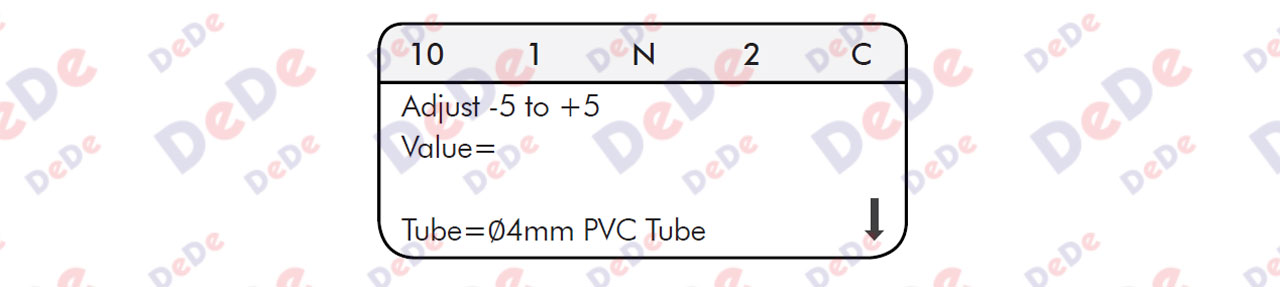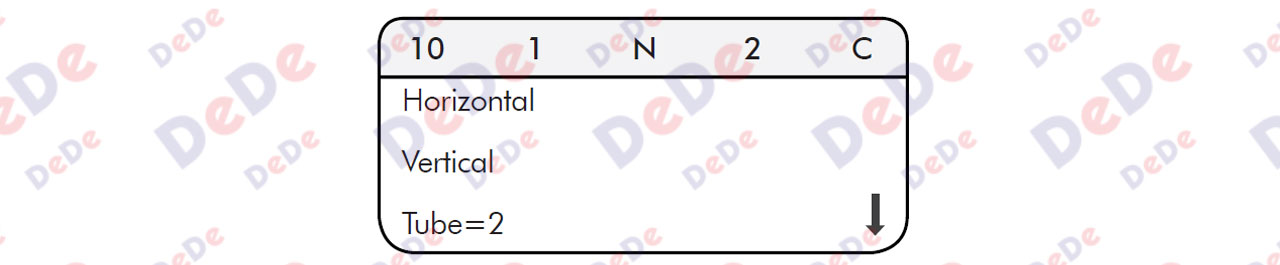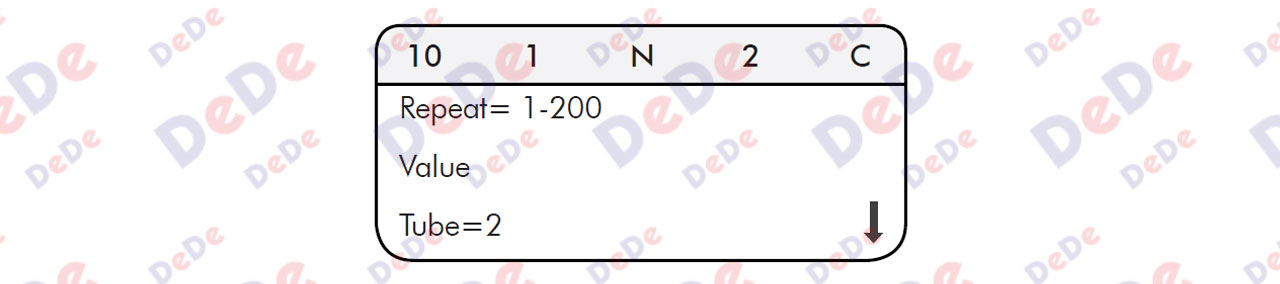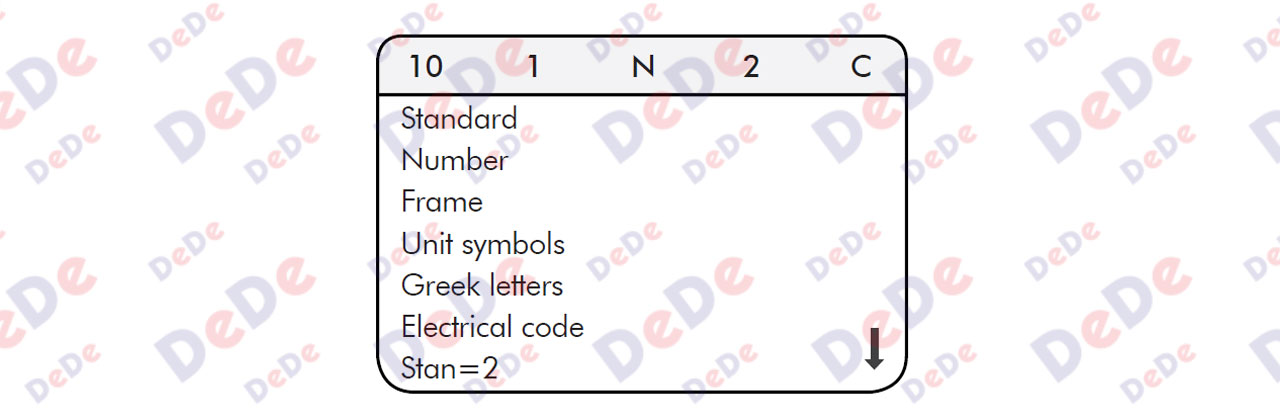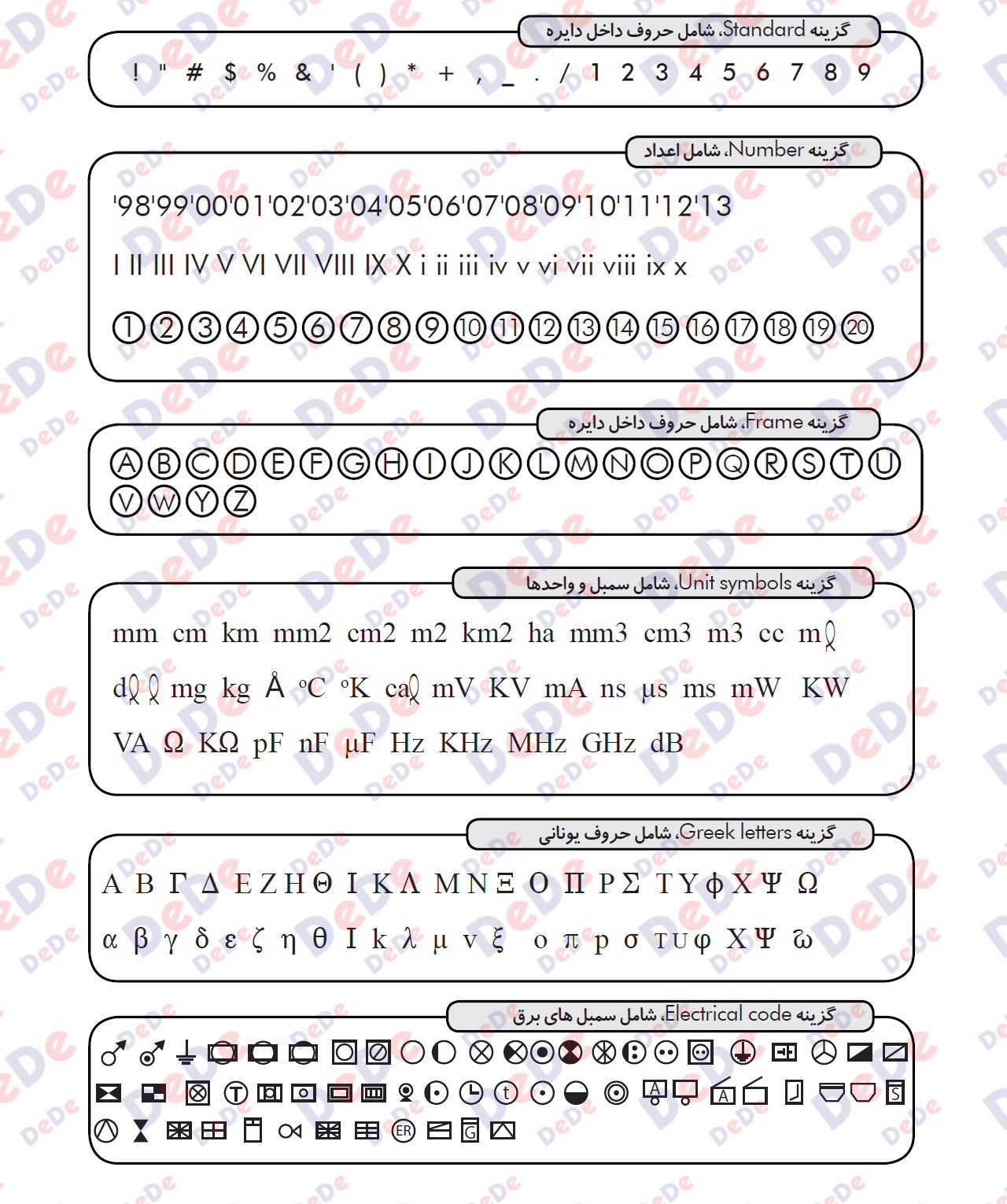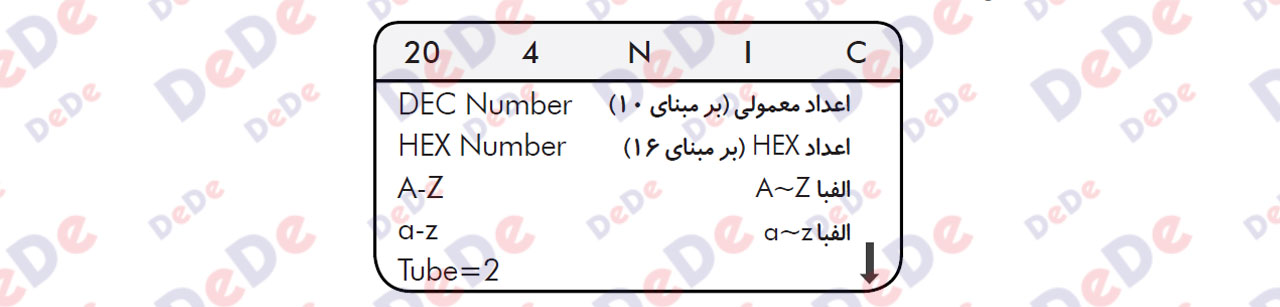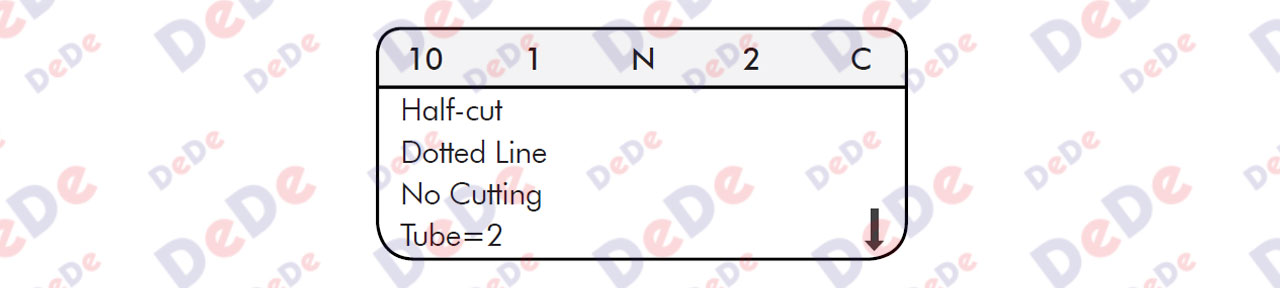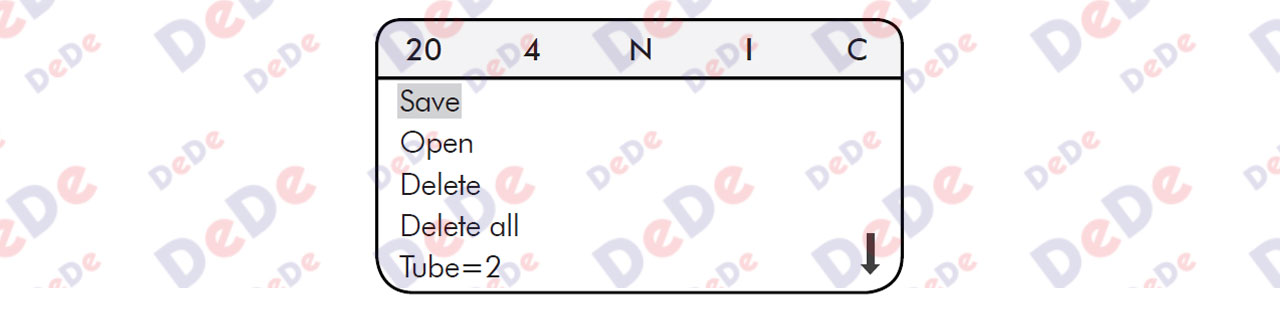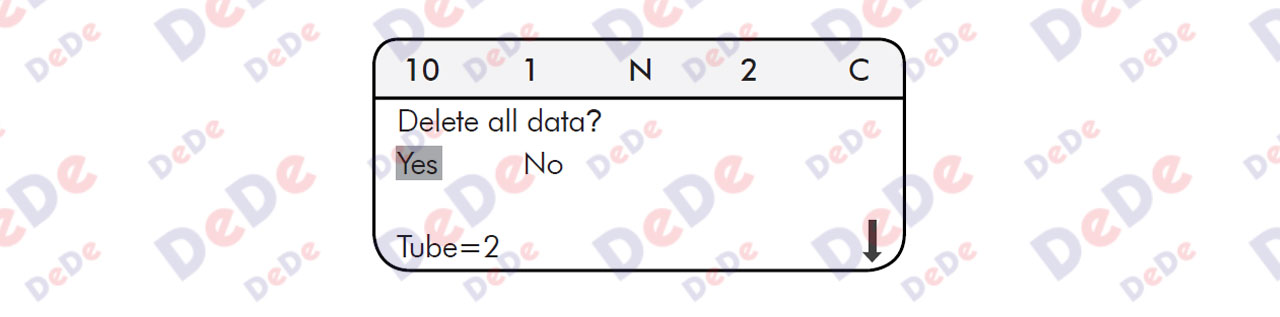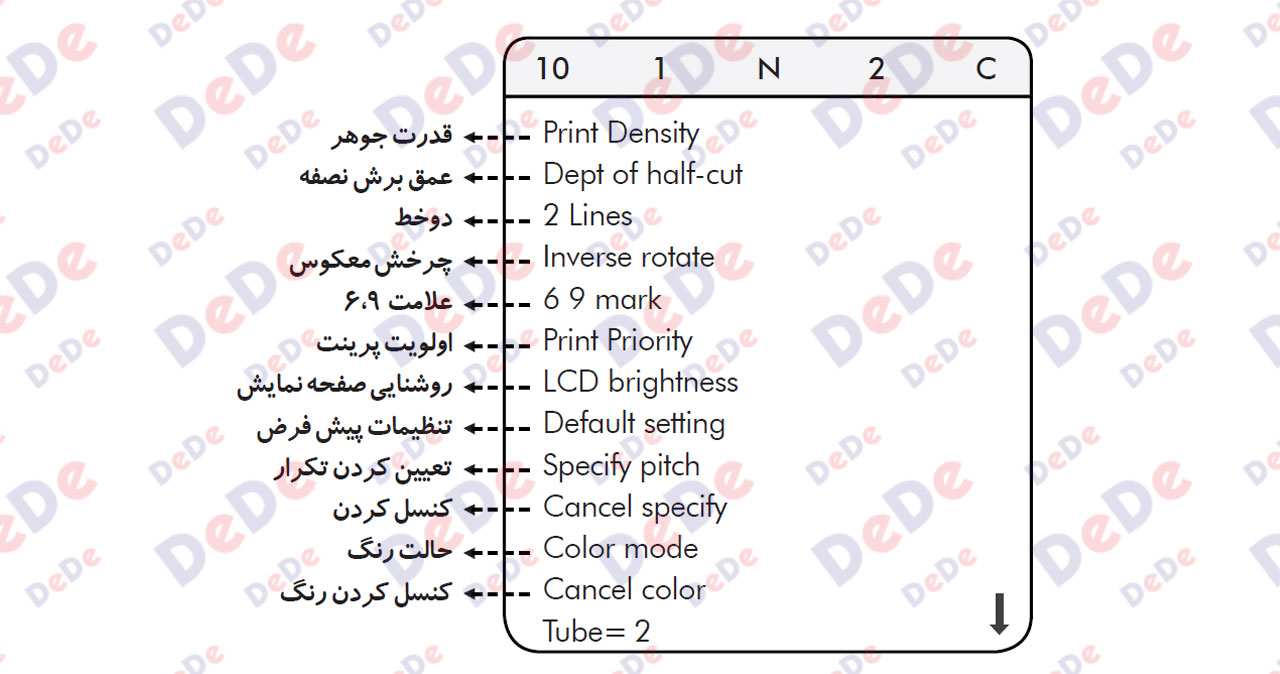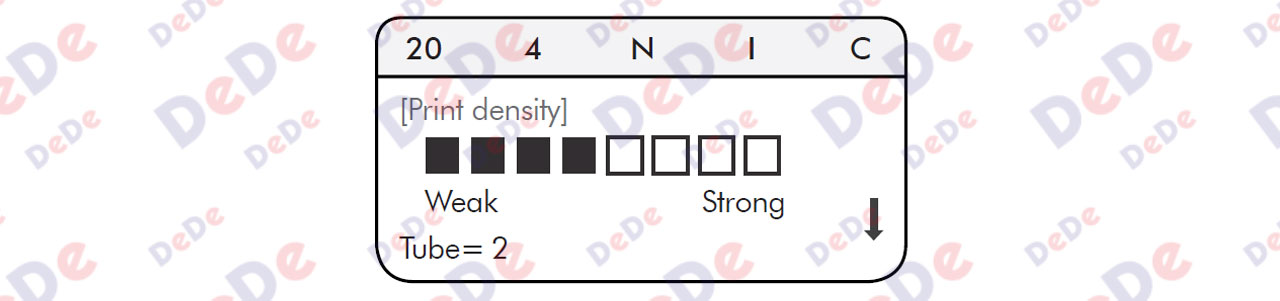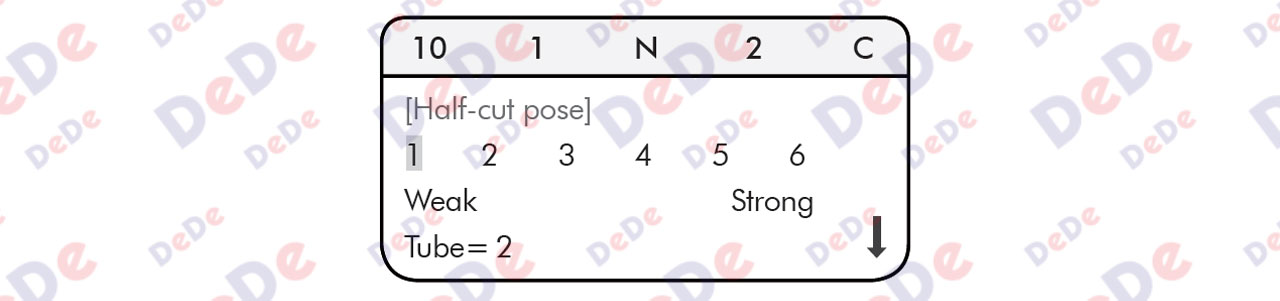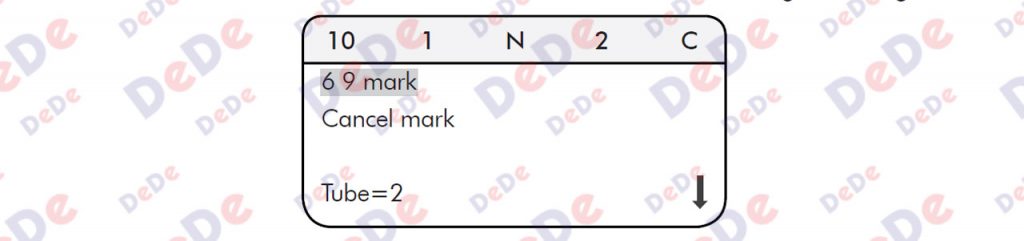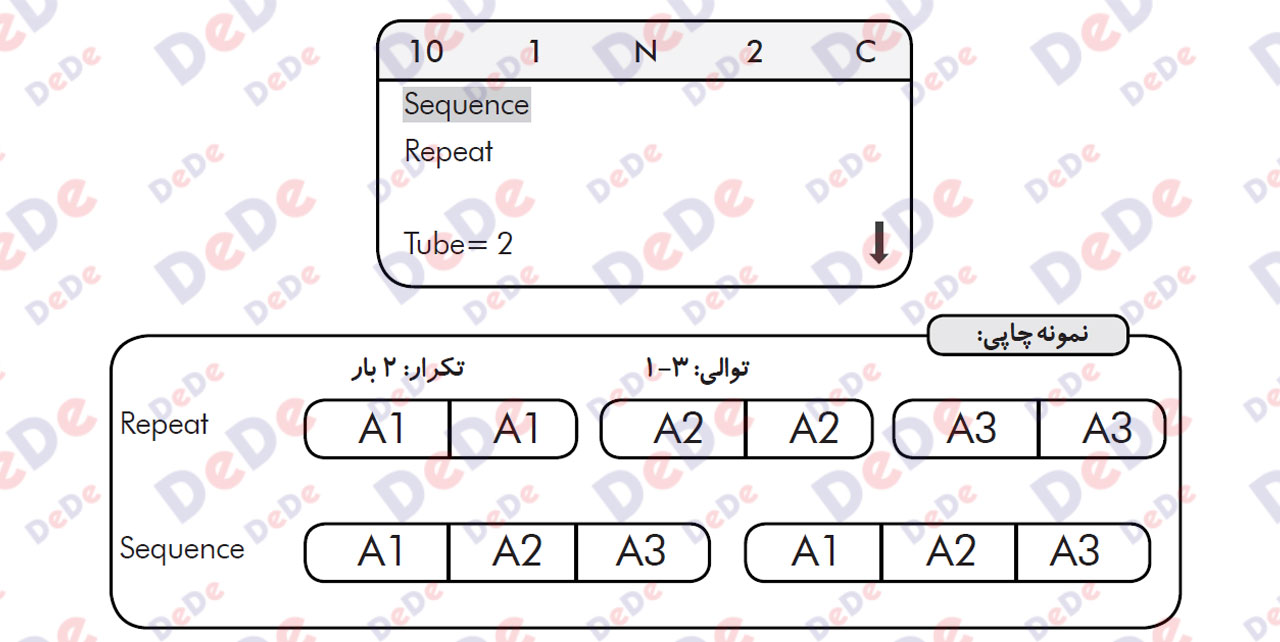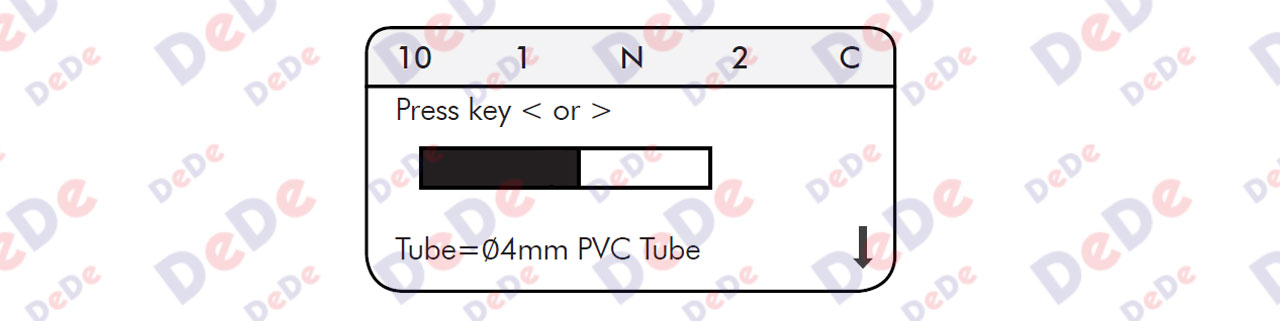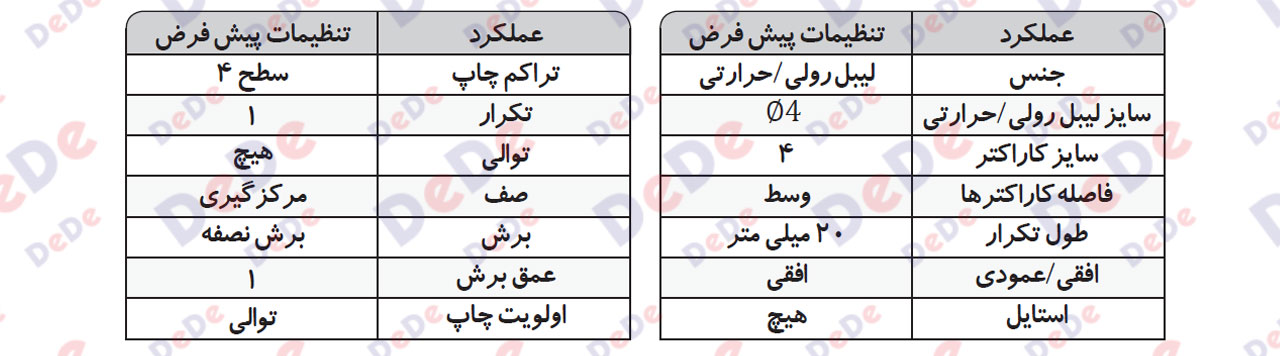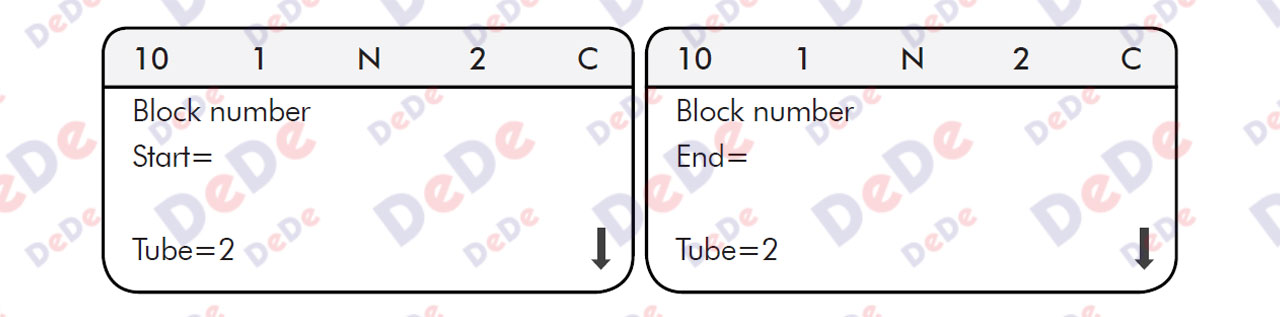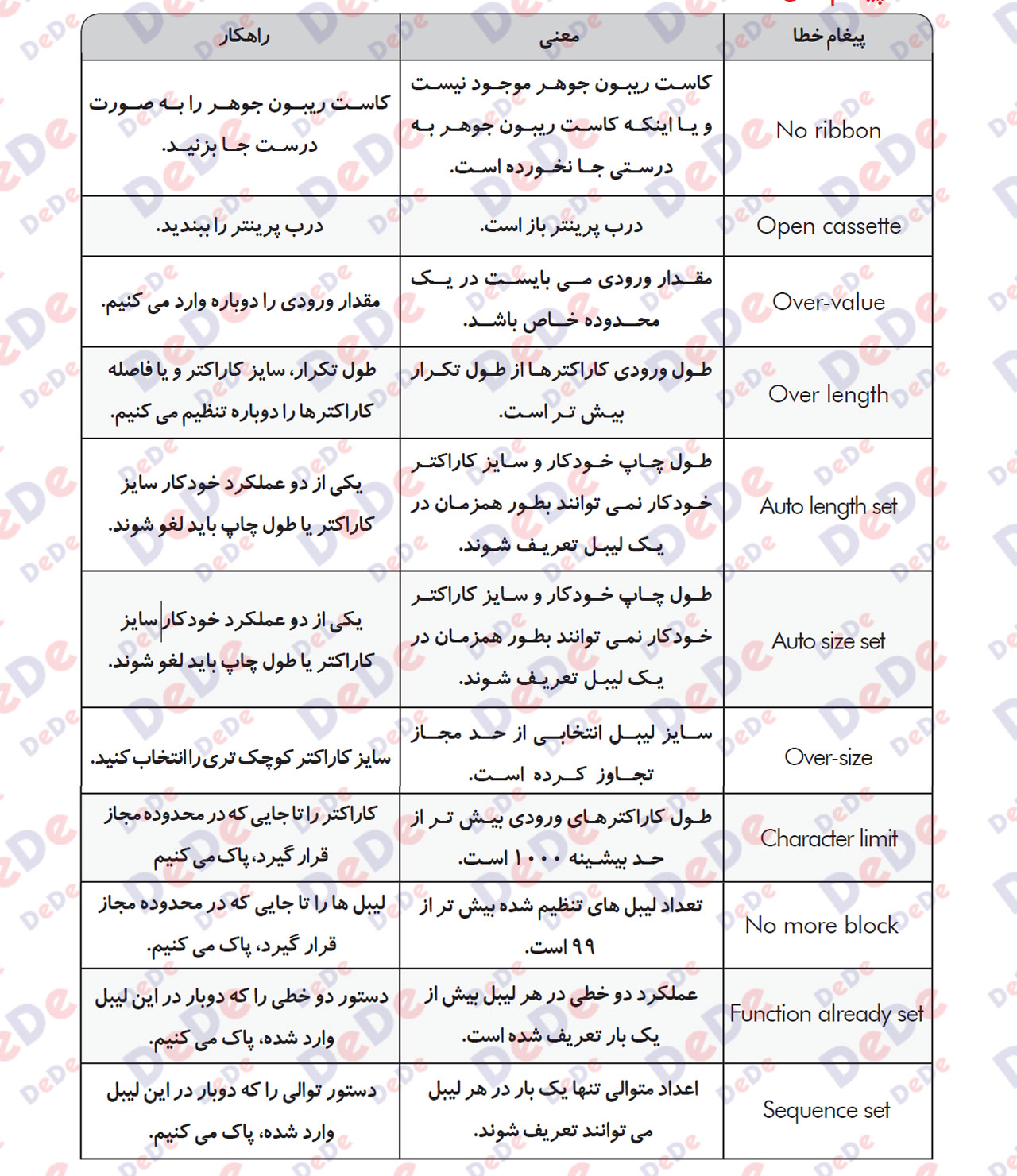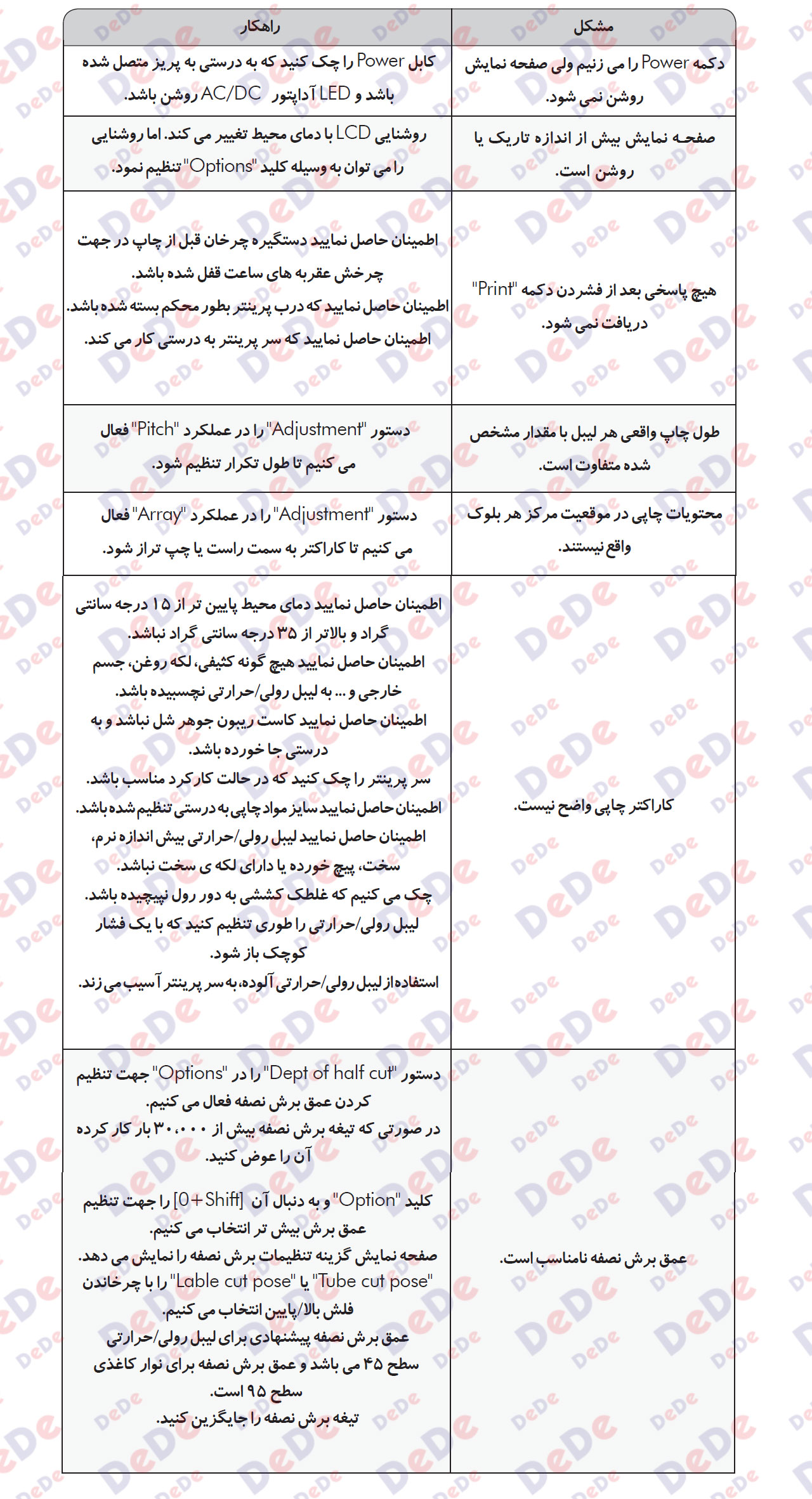جهت پرینت بر روی لیبل کاغذی، لیبل رولی ساده و لیبل حرارتی (حرارت جمع-شونده)
کد کالا: S700E
راهنمای بهره برداری پرینتر حرارتی، به شرح زیر می باشد:
۱) نکات اولیه:
- امکان تغییر در راهنمای بهره برداری بدون اطلاع قبلی میسر می باشد.
- در صورتی که عملکرد پرینتر بدون در نظر گرفتن نکات دفترچه راهنما پیش برود، هرگونه زیان یا آسیب صرفاً متوجه مصرف کننده خواهد بود.
- تولید کننده مسئول هیچ گونه آسیب در اثر استفاده نادرست، و یا تغییر بر روی پرینتر بدون اطلاع قبلی نخواهد بود.
- چاپ و تکثیر راهنمای بهره برداری ممنوع و تمامی حقوق جهت شرکت آژاکس (آژند کاوش ساعی) محفوظ می باشد.
۲) موارد ایمنی:
- از هرگونه جداسازی قطعات و تغییر بر روی پرینتر جداً خودداری فرمایید.
- دستگاه از مایعات دور نگاه داشته شود. در صورت نفوذ مایعات به داخل دستگاه، منبع تغذیه سریعاً قطع گردد و در اسرع وقت جهت تعمیر به نماینده فروش مراجعه گردد. استفاده از دستگاه مرطوب منجر به آسیب، شوک الکتریکی و حتی حریق دستگاه میگردد.
- هنگام قطع و وصل نمودن جریان برق دستگاه، جهت جلوگیری از شوک الکتریکی نسبت به خشک بودن دستها اطمینان حاصل گردد.
- جهت جلوگیری از ایجاد آسیب از هرگونه تماس با تیغهها خودداری فرمایید.
- از تماس با سر حرارتی دستگاه، به دلیل دمای بالا، بعد از چاپ جداً خودداری نمایید.
- جهت نظافت دستگاه از پارچه خشک استفاده گردد و به هیچ عنوان از حلال های ارگانیک اشتعال زا استفاده نگردد.
- در صورت مشاهده حالات غیر عادی مانند خارج شدن دود و یا صدای غیرطبیعی از دستگاه، عملکرد دستگاه بهسرعت متوقف، برق دستگاه قطع، و با نماینده فروش تماس حاصل گردد.
- دستگاه در مکان ثابت و بدون لرزش و ضربه قرار گیرد.
- از ولتاژ ورودی توصیه شده AC200V ~ AC230V ،۵۰Hz جهت تغذیه استفاده گردد.
- جهت رعایت ایمنی، در صورت عدم استفاده مدت زمان طولانی، پرینتراز منبع تغذیه جدا گردد.
- جهت اقدام پیشگیرانه، هنگام جداسازی از پریزهرگزسیم برق کشیده نشود. پریز برق را با دست نگاه داشته و سپس دوشاخه برق از پریز خارج گردد.
- جهت ایمنی، توصیه می شود دوشاخه برق دستگاه بصورت دوره ای تمیز گردد.
- صرفاً از آداپتور اصلی استفاده گردد.
- از قرار دادن کاغذ، پارچه، مواد رسانا و هرگونه مواد اشتعال زا بر روی دستگاه جداً خودداری گردد.
۳) مقتضیات:
- برای حفظ عملکرد مطلوب دستگاه از وارد آمدن شوک، ضربه و صدمه جلوگیری گردد.
- صرفاً از قطعات یدکی و مصرفی اصلی استفاده گردد، در غیر این صورت از عمر مفید دستگاه کاسته می شود و به آن آسیب می رسد.
- از لیبل رولی یا حرارتی خم شده، خرد شده و یا رنگ آمیزی شده و به خصوص کثیف و آغشته به مواد خارجی که باعث صدمه به پرینتر می شود، استفاده نگردد.
- جهت جلوگیری از صدمه به دستگاه، هنگام عملیات چاپ، از مسدود نمودن ورودی لیبل جداً خودداری گردد.
- نسبت به بلند نمودن دستگاه از قسمت درب پرینتر خودداری گردد زیرا امکان جدا شدن درب و افتادن دستگاه وجود دارد.
- با توجه به شکننده بودن صفحه نمایش LCD، از وارد نمودن فشار و ضربه به آن خودداری گردد.
- در صورت جمع شدن لیبل رولی/حرارتی، با فشار کشیده نشود. جمع شدن لیبل رولی/حرارتی با استفاده از عملکرد [Inverse Rotate] رفع می گردد.
- جهت زدودن خاک و یا لکه از روی دستگاه، از یک پارچه نرم استفاده گردد. از حلال های ارگانیک و یا شیمیائی مانند تینر، بنزین و یا الکل به دلیل از بین رفتن رنگ دستگاه به هیچ عنوان استفاده نگردد.
- در صورت انتقال دستگاه از مکان هایی با اختلاف دمای زیاد مانند هوای سرد بیرون و هوای گرم داخل، به دلیل پدیده میعان داخل دستگاه مرطوب می گردد. جهت حصول اطمینان از تبخیر رطوبت داخل دستگاه، به مدت حداقل ۳۰ دقیقه دستگاه روشن نگردد.
- جهت جا به جایی دستگاه، همواره از کیف اصلی دستگاه استفاده گردد.
- دستگاه در دمای محیط بین ۱۵ تا ۳۵ درجه سانتی گراد مورد استفاده قرار گیرد.
- جهت انبارش دستگاه، دمای محیط بین ۵ تا ۴۰ درجه سانتی گراد مناسب می باشد.
- از نگاه داری دستگاه در مکان های در معرض نور مستقیم، دستگاه های گرمایشی، میدان مغناطیسی بالا، گرد و خاک و رطوبت پرهیز شود.
خرید پرینتر حرارتی
۴) مشخصات:
- کد کالا: S700E
- روش چاپ: انتقال حرارتی
- وضوح تصویر (Resolution): 300 dpi
- ماده مورد چاپ: لیبل رولی از جنس پی وی سی (L1T)، لیبل حرارتی (حرارت جمع-شونده) از جنس پلی الفین (SGP یا L2T)، نوار کاغذی انعطاف پذیر
- قطر لیبل رولی/حرارتی قابل پردازش توسط دستگاه: ۲، ۵/۲، ۲/۳، ۶/۳، ۲/۴، ۲/۵ و۴/۶ میلی متر
- عرض/قطر نوار کاغذی مورد پردازش توسط دستگاه: ۶، ۹ و ۱۲میلی متر
- سرعت چاپ بدون عملیات نیم برش: ۲۵ میلیمتر در هر ثانیه
- سرعت چاپ با عملیات نیم-برش:
- ۳۵ عدد لیبل رولی/حرارتی با طول ۲۰ میلیمتر در هر دقیقه
- ۴۰ عدد نوار کاغذی با طول ۲۰ میلیمتر در هر دقیقه
- صفحه نمایش: LCD نقطه ماتریسی با وضوع ۹۶ × ۶۴ پیکسل
- ظرفیت صفحه نمایش: دو خط محتوا، با ۱۴ حرف یا نماد در هر خط
- زبان ها: انگلیسی، چینی (زبان انتخاب شده روی صفحه نمایش نشان داده می شود)
- حافظه: ۱ گیگابایت (قابلیت ذخیره سازی تا ۱۲۸ فایل)
- نحوه ورود داده: صفحه کلید (کیبورد) ۶۲ دکمه ای
- تعداد سایز فونت: ۶
- بسته بندی: کیف پلاستیکی سخت، با دو قفل ضامن دار
- برق ورودی آداپتور: ۲۰۰ الی ۲۳۰ ولت AC، فرکانس ۵۰ هرتز
- برق مورد استفاده دستگاه: ۱۲ ولت DC، ۵/۳ آمپر
- وزن پرینتر: ۲ کیلوگرم
- ابعاد پرینتر: ۲۹۰ میلیمتر (طول) × ۲۷۰ میلیمتر (عرض)، ۱۰۰ میلیمتر (ارتفاع)
- وزن پرینتر با کیف و متعلقات: ۴ کیلوگرم
- ابعاد کیف پلاستیکی: ۴۱۰ میلیمتر (طول) × ۳۹۰ میلیمتر (عرض)، ۱۵۰ میلیمتر (ارتفاع)
- درجه حرارت کاری: ۱۵ الی ۳۵ درجه سانتی گراد
- سایر:
- پرینتر قابلیت برنامه ریزی جهت انجام اتوماتیک نیم-برش یا چاپ دو خط را بین هر دو تکه لیبل متوالی را دارد. عمق برش نیم-برش قابل تنظیم می باشد. همچنین، امکان برش به صورت کاملا دستی توسط قیچی دستگاه میسر می باشد.
- قابلیت تنطیم طول هر لیبل، اندازه کاراکتر، جهت چاپ (افقی/عمودی)، تعداد لیبل مورد چاپ میسر می باشد.
- فاصله بین حروف و علائم قابل تنظیم می باشد.
- دارای قابلیت قراردادن حروف یا علائم یا متن داخل فریم و خط کشیدن زیر حروف و علائم.
- برنامه ریزی جهت چاپ لیبل های یکسان و یا با متن شماره ای متوالی به صورت سری و پشت سر هم امکان پذیر می باشد.
۵) محتویات کیت پرینتر حرارتی:
- ۱ دستگاه پرینتر
- ۲ عدد کاست ریبون جوهر
- ۱ عدد کاست لیبل کاغذی ۹ میلی متری
- ۱ عدد آداپتور برق AC/DC
- ۱ عدد کابل USB
- ۱ جلد کتابچه راهنما
- ۱ عدد کیف دستی
۶) نام اجزاء پرینتر:
- ورودی آداپتور برق
- سوکت USB
- کلید روشن /خاموش
- پنجره نوار کاغذی
- دکمه برش
- درب پرینتر
- پنجره ریبون جوهر
- ضامن درب دستگاه
- کیبورد
- صفحه نمایش
- ورودی مواد

۷) نام انواع کاست:
- کاست ریبون جوهر
- کاست لیبل کاغذی

۸) صفحه کلید و عملکرد هر کلید:

صفحه نمایش:

۱۰) نحوه نصب کاست ریبون جوهر بر روی پرینتر:
- ضامن درب دستگاه را به سمت راست کشیده و درب پرینتر را باز میکنیم.
- ریبون را به جهت فلش نشان داده شده در تصویر زیر در محل مورد نظر قرار می دهیم.
- کاست ریبون جوهر را داخل مکان مخصوص به خود فشار داده تا از قرار گرفتن کاست ریبون جوهر در جای خود اطمینان حاصل گردد.
توجه: از قرار گیری صحیح کاست ریبون جوهر اطمینان حاصل مینماییم. عدم توجه به دستورالعمل موجب خلل در عملکرد پرینتر میشود.

۱۱) نحوه جداسازی کاست ریبون جوهر از پرینتر:
- ضامن درب دستگاه را به سمت راست کشیده و درب پرینتر را باز میکنیم.
- دستگیره چرخان را جهت شل کردن غلطک در جهت خلاف عقربههای ساعت میچرخانیم.
- کاست ریبون جوهر را به آرامی و با نگه داشتن نقاطی که در تصویر زیر با دایره نشان داده شده، به بیرون میکشیم.

۱۲) نحوه نصب کاست لیبل کاغذی بر روی پرینتر:
- ضامن درب دستگاه را به سمت راست کشیده و درب پرینتر را باز میکنیم.
- لیبل کاغذی را حداقل به اندازه ۱۰ سانتی متر از کاست لیبل کاغذی به بیرون میکشیم.

- اطمینان حاصل میکنیم که طول نوار کاغذی بیرون کشیده شده فراتر از ابزار برش میرود و به آرامی کاست نوار کاغذی را در محفظه همانند شکل زیر قرار میدهیم.
- کاست نوار کاغذی را به آرامی فشار داده تا صدای مختصری بشنویم.

۱۳) نحوه جداسازی کاست نوار کاغذی از پرینتر:
- ضامن درب دستگاه را به سمت راست کشیده و درب پرینتر را باز می کنیم.
- دستگیره چرخان را جهت شل کردن غلطک در جهت خلاف عقربه های ساعت می چرخانیم.
- کاست ریبون جوهر را به آرامی و با نگه داشتن نقاطی که در طرح نشان داده شده، به بیرون می کشیم.

۱۴) نحوه قرار گیری لیبل رولی/حرارتی:
- ضامن درب دستگاه را به سمت راست کشیده و درب پرینتر را باز می کنیم.
- غلطک کششی را در جهت عقربه های ساعت ۹۰ درجه می چرخانیم (۱).
- زمانیکه غلطک کششی (۱) به حالت ۹۰ درجه تنظیم شد، لیبل رولی/حرارتی را به قدری کشیده تا از راهنمای لیبل رولی/حرارتی (۲)، غلطک کششی (۱) و سر پرینتر (۳) عبور کند و از سر لیبل رولی/حرارتی (۴) به اندازه ۱ سانتی متر از دستگاه بیرون بماند.
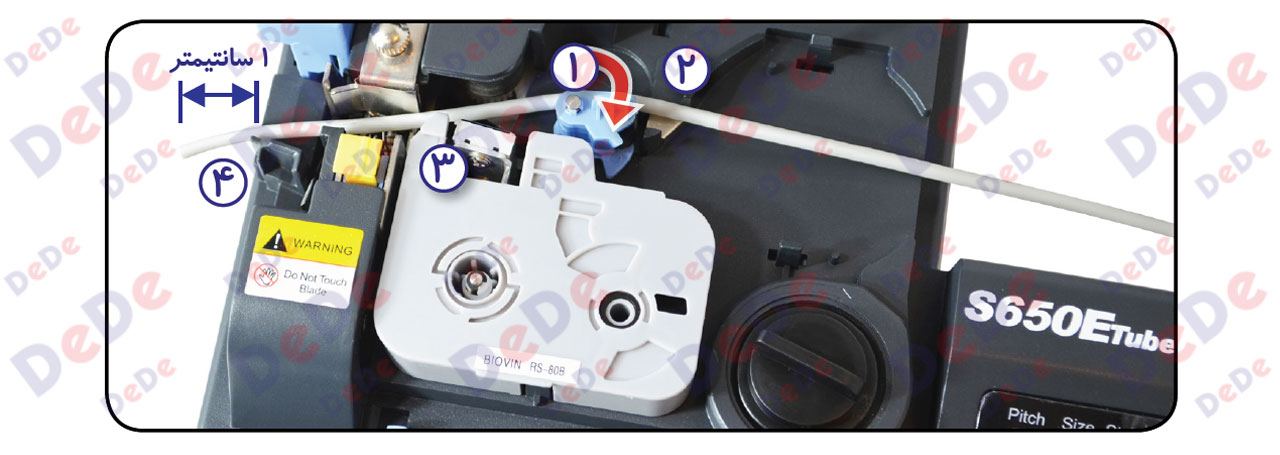
- لیبل رولی/حرارتی غلطک کششی را در جهت خلاف عقربه های ساعت ۲۷۰ درجه می چرخانیم (۱). در ادامه دستگیره چرخان (۵) را در جهت عقربه های ساعت چرخانده تا به لیبل رولی/حرارتی فشار وارد کند و با سر پرینتر بصورت محکم هم راستا گردد.
توجه: سر لیبل رولی/حرارتی باید از دستگاه بیرون باشد، در غیر اینصورت ممکن است موجب جمع شدن لیبل رولی/حرارتی در پرینتر گردد.

۱۵) نحوه جمع آوری لیبل رولی/حرارتی:
- دستگیره چرخان را در جهت خلاف حرکت عقربه های ساعت می چرخانیم تا غلطک آزاد گردد.
- غلطک کششی لیبل رولی/حرارتی را در جهت حرکت عقربه های ساعت ۹۰ درجه چرخانده و لیبل رولی/حرارتی را بیرون می کشیم.
۱۶) نحوه تعویض تیغه نیم-برش:
- ضامن درب دستگاه را به سمت راست کشیده و درب پرینتر را باز می کنیم.
- جهت خارج نمودن محفظه تیغه نیم – برش زرد رنگ آن را به سمت جلو فشار داده (۱) و از داخل نگاه دارنده آبی به سمت بالا بیرون می کشیم (۲).
- جهت جایگذاری محفظه تیغه نیم – برش جدید آن را داخل نگاه دارنده آبی قرار داده، زمانی که زائده زرد رنگ محفظه تیغه نیم – برش بدنه دستگاه را لمس می کند (۳) تیغه نیم – برش را به جلو فشار داده تا داخل نگاه دارنده آبی قرار گیرد.

خرید پرینتر حرارتی
۱۷) نحوه برنامه ریزی:
قبل از شروع به کار دستگاه موارد زیر را بررسی می کنیم:
- کاست جوهر ریبون و موادی که باید پرینت شوند به درستی تنظیم شده باشند.
- دستگیره چرخان در جهت عقربه های ساعت چرخانده شده و در موقعیت صفر درجه قرار داشته باشد.
- برنامه مواد چاپی به درستی به دستگاه داده شده باشد.
- درب پرینتر محکم بسته شده باشد.
- طول مناسب مواد جهت چاپ موجود باشد.
احتیاط:
- در صورتیکه لیبل رولی/حرارتی داخل ماشین جمع شده باشد، دکمه ESC را فشار داده تا پرینت متوقف شود. از دستور [چرخش معکوس= Inverse Rotation ] جهت خروج استفاده کرده تا لیبل رولی/حرارتی جمع شده را بیرون بکشیم. چنانچه عملکرد چرخش معکوس منجر به خروج لیبل رولی/حرارتی جمع شده نگردید، دستگاه را خاموش کرده، غلطک کششی را بوسیله چرخاندن دستگیره چرخان در جهت خلاف عقربه های ساعت آزاد کرده و لیبل رولی/حرارتی جمع شده را خارج می کنیم.
- در شرایط اضطراری، دستگاه را به سرعت خاموش کرده و قبل از راه انداختن مجدد پرینتر کاست لیبل کاغذی و کاست ریبون جوهر را چک کرده تا در جای مناسب خود قرار داشته باشند.
جهت توصیف نحوه برنامه ریزی، با مثال ذیل جهت چاپ ۵ بلوک لیبلی، پشت سرهم، هر بلوک به طول و تعداد مذکور و بر روی لیبل رولی/حرارتی با قطر ۴/۲ میلیمتر شروع می کنیم:
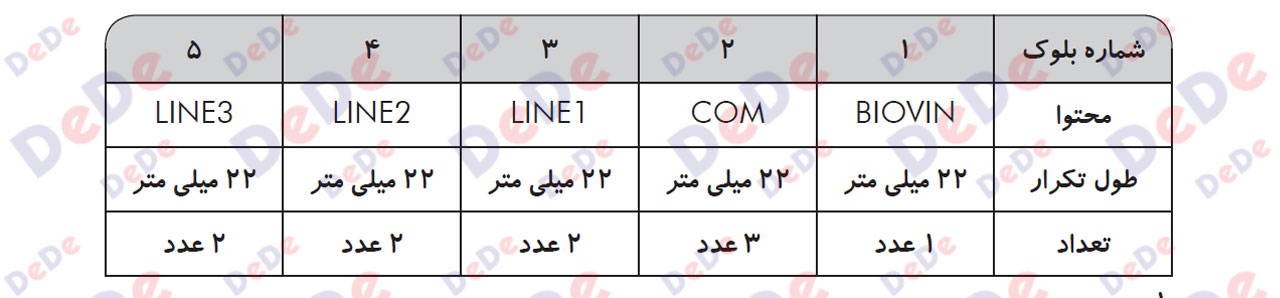
۱.
- دکمه[Material] رافشار داده و به وسیله دکمه [Enter] ، گزینه “Tube” را انتخاب می کنیم.
- در زیر عنوان “ᴓ۴″، “tube size” را انتخاب می کنیم و دکمه [Enter] را فشار می دهیم.
۲.
- دکمه [Pitch] را فشار می دهیم.
- گزینه”Length” را انتخاب می کنیم و دکمه [Enter] را فشار می دهیم.
- در جلوی گزینه “Value” عدد ۲۲ را وارد کرده و دکمه [Enter] را فشار می دهیم تا طول تکرار معین گردد (۲۲ میلیمتر).
۳.
- دربلوک [۱] حروف B,I,O,V,I,N را وارد کرده و دکمه [Enter] را فشار داده تا یک بلوک جدید ساخته شود.
- دربلوک [۲]، دکمه [RPT] را فشار داده و جلوی گزینه “Value” عدد ۲ را وارد کرده و دکمه [Enter] را فشار می دهیم.
- حروف C,O,M را وارد کرده و [Enter] را فشار داده تا یک بلوک جدید ساخته شود.
- دربلوک[۳] حروف L,I,N,E را وارد کرده و دکمه [SEQ] را فشار می دهیم.
- به وسیله دکمه [Enter] گزینه “DEC number” را انتخاب کرده، جلوی گزینه “Start” عدد ۱ را وارد کرده و دکمه [Enter] را فشار می دهیم.
- روبروی گزینه “End” عدد ۱ را وارد کرده و دکمه [Enter] را فشار می دهیم.
- دکمه[Print] را فشار داده تا چاپ شروع شود.
برخی نکات:
- صفحه نمایش LCD قابلیت نمایش ۲ ردیف پیام، داده ورودی، مقادیر و یا نماد را دارد. گنجایش نمایش هر ردیف ۱۴ حرف می باشد. در صورتیکه مقادیر ورودی از ۴ حرف تجاوز کند، مقادیر اولیه ورودی قابل رویت نخواهد بود و بطور خودکار بطرف چپ صفحه نمایش می رود.
- خطای عملیاتی بر روی صفحه نمایش LCD نمایش داده می شود.
- حروف وارد شده بصورت حروف بزرگ نمایش داده می شود. تنظیمات پیش فرض بر روی حروف بزرگ است.
- حداکثر ظرفیت ورودی ۱۰۰۰ کاراکتر و ۹۹ بلوک می باشد. در صورت تجاوز از حداکثر کاراکتر مجاز خطای “Character Limit” نمایش داده می شود.
- کلید [ESC] را جهت متوقف ساختن عملیات پرینت فشار می دهیم.
- در صورت خاموش شدن دستگاه، تنظیمات طول لیبل، مدل برش و جنس تغییر نمی کند ولی تعداد تکرار به ۱ ریست می شود.
- برای پرینت دو خط حاشیه بین ردیف بالا و پایین ثابت است.
- بعد از تنظیمات هر عملکرد، برنامه بطور معمول به صفحه ورودی برمی گردد.
۱۸) کلید حروف بزرگ و کوچک:
مثال: جهت وارد کردن “Biovin” :
- کلید[B] را فشار می دهیم.
- کلید[A/a] را جهت کوچک و بزرگ کردن حروف فشار می دهیم.
- کلید سایر حروف را به ترتیب وارد می کنیم ([i], [o], [v], [i], [n]).
- [Print] را فشار داده تا چاپ شروع شود.
۱۹) استفاده از نمادهای بالای کلید:
جهت وارد کردن نماد های مندرج در بالای کلید ها کافی است کلید [shift] را به همراه کلید نماد مورد نظر فشار دهیم. به طور مثال برای وارد کردن نماد&، کلید های [&]+[shift] را با هم فشار می دهیم.
۲۰) وارد کردن نمادها:
نمادهای موجود در منو عبارتند از نمادهای استاندارد، اعداد، فریم، واحدها، حروف یونانی، کدهای الکتریکی.
مثال: جهت وارد کردن نماد Ω:
- [Symbol] را فشار می دهیم.
- بوسیله کلیدهای فلش بالا/پایین گزینه “Unit Symbols” را انتخاب نموده و کلید [Enter] فشار میدهیم و با کلید های فلش راست/چپ، نماد Ω را پیدا و با فشار دادن کلید [Enter] آن را انتخاب می نماییم.
۲۱) حذف و اضافه کردن کاراکتر:
مثال: اصلاح مقدار ورودی “۲۳XX” به “۲۲XX”
- مکان نما را قبل از عدد “۳” قرار می دهیم.
- [BS] را فشار می دهیم تا عدد “۳” پاک شود.
- [۲] را وارد می کنیم.
۲۲) ایجاد ردیف جدید:
مثال: ایجاد یک ردیف جدید بعد از مقدار ورودی “ABC”
- مکان نما را بعد از حروف تایپ شده قرار می دهیم.
- با فشردن دکمه [Enter] مکان نما به خط دوم انتقال می یابد.
- شماره “۲” بر روی خط دوم ظاهر می شود.

۲۳) حذف یک ردیف:
مثال: در ردیف شماره ۱، اطلاعات ورودی “ABC” و در ردیف شماره ۲ اطلاعات ورودی “TE8” است. اطلاعات ورودی ردیف شماره ۱ را پاک کرده و “TE8” را به ردیف ۱ انتقال می دهد.
- مکان نما را به شماره ۱ و بین عدد “۱” و حروف “ABC” قرار می دهیم.
- [BS] را فشار می دهیم.
- پیام Del Pitch? Yes No ظاهر می شود.
- گزینه “Yes” را به وسیله کلیدهای فلش چپ/راست انتخاب می کنیم.
- [Enter] را فشار می دهیم.
- مکان نما را بعد از “TE8” قرار می دهیم.
- نوشته ردیف ۱ پاک و ردیف ۲ جایگزین ردیف ۱ می شود.
- [Enter] را فشار می دهیم. عدد “۲” بر روی خط دوم ظاهر می شود.
- “NT6” را وارد می نمائیم.

۲۴) حذف آخرین ردیف:
مثال: جهت حذف ردیف دوم “AC110V”
- مکان نما را بعد از کاراکترهای “AC110V” قرار می دهیم.
- کلید[Enter] را فشار می دهیم تا ردیف سوم ایجاد شود.
- مکان نما را قبل از کاراکترهای ردیف “۲” قرار می دهیم.
- [BS] را فشار می دهیم.
- پیغام Del Pitch? Yes No ظاهر می شود.
- کلید[Enter] را فشار می دهیم.
- ردیف دوم حذف می گردد.
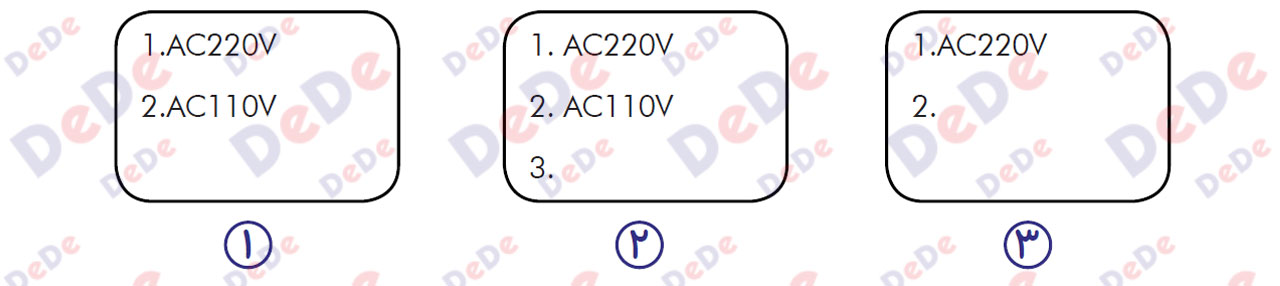
۲۵) پاک کردن کامل از حافظه:
جهت پاک کردن کلیه مقادیر ورودی از حافظه
- [Clear] را فشار می دهیم
- درصفحه نمایش پیغام زیر ظاهر می شود، “Yes” را با کمک کلید های فلش چپ/راست انتخاب و با فشار دادن کلید [Enter] پاک کرده تا از نو آغاز کنیم.
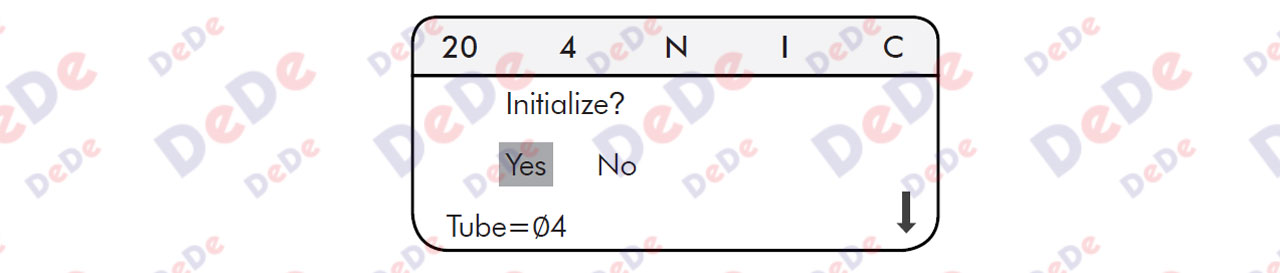
۲۶) چاپ و توقف چاپ:
[Print] را فشار می دهیم تا عملیات چاپ آغاز گردد.
جهت توقف عملیات چاپ از دکمه [ESC] استفاده می گردد.
۲۷) معرفی کلیدها و گزینه های عملیاتی:
۱- کلید [ESC]
- جهت بازگشت به فهرست قبلی
- جهت متوقف ساختن عملیات پرینت
۲- کلید [Material]
- جهت تنظیم موادی که باید چاپ روی آن انجام شود.
- Tube: لیبل رولی (از جنس پی وی سی)
- Tape: کاغذ
- Shrink: لیبل حرارتی (از جنس پلی الفین)
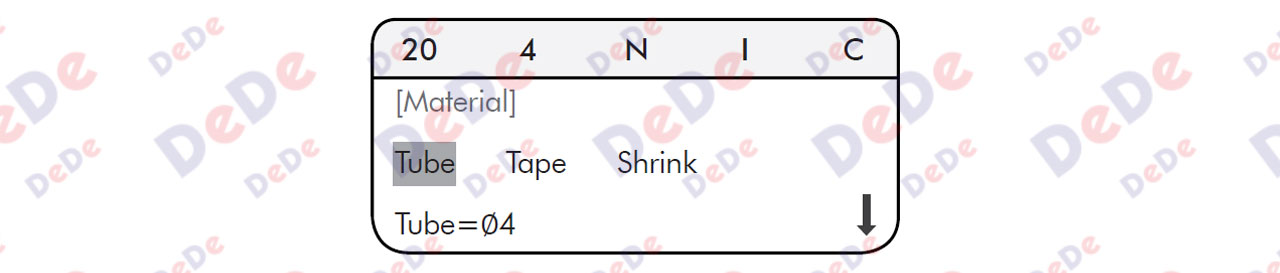
- کلید [Material] را فشار داده، صفحه نمایش بالا ظاهر می شود.
- کلیدهای فلش چپ/ راست را جهت انتخاب جنس مورد چاپ فشار می دهیم.
- [Enter] را فشار می دهیم.
توجه: تغییر انتخاب جنس مورد چاپ، بدون نیاز به خاموش و روشن کردن مجدد دستگاه امکان پذیر است.
۲-۱ گزینه”Tube”
- گزینه “Tube” را انتخاب کرده تا تصویر زیر نمایش داده شود.
- قطر لیبل رولی را با حرکت دادن فلش های چپ/ راست انتخاب می کنیم.
- [Enter] را جهت تثبیت فشار می دهیم.
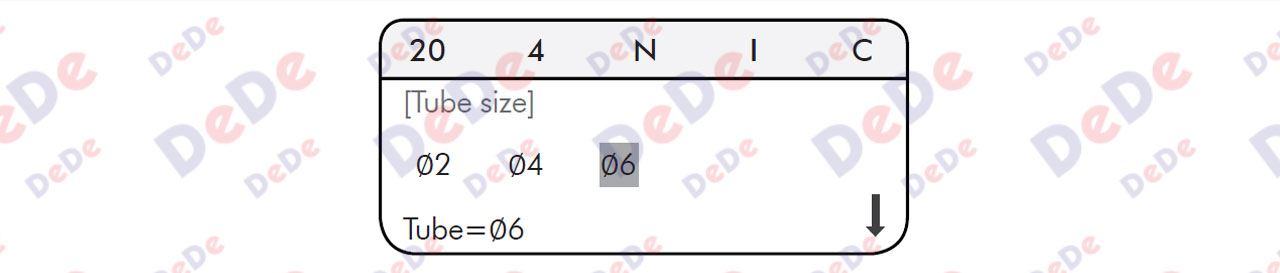
توجه:
- ۲∅ برای سایز لیبل رولی ۲.۵∅ میلیمتر مناسب است.
- ۴∅ برای سایز لیبل رولی ۳.۲∅، ۳.۶∅ و ۴.۲∅ میلیمتر مناسب است.
- ۶∅ برای سایز لیبل رولی ۵.۲∅ و ۶.۴∅ میلیمتر مناسب است.
۲-۲ گزینه” Tape”
- گزینه “Tape” را انتخاب کرده تا صفحه زیر نمایش داده شود.
- عرض نوار کاغذی را با استفاده از فلش های چپ/ راست انتخاب می کنیم.
- [Enter] را جهت تثبیت فشار می دهیم.
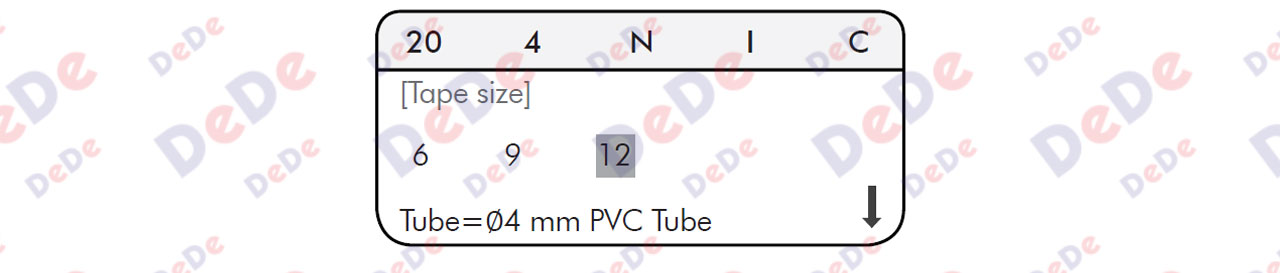
۲-۳ گزینه” Shrink”
- گزینه “Shrink” را انتخاب می کنیم.
- قطر لیبل حرارتی را با حرکت دادن فلش های چپ/ راست انتخاب می کنیم.
- [Enter] را جهت تثبیت فشار می دهیم.
توجه:
- سایز مناسب برای لیبل حرارتی ۲mm ~ ∅۱۲mm∅ می باشد.
- از مطابقت مقدار ورودی سایز لیبل حرارتی با اندازه واقعی فیزیکی اطمینان حاصل می نماییم.
- در صورت مغایرت، نتیجه چاپ مناسب نخواهد بود و به پرینتر آسیب وارد می گردد.
- بعد از ورود ماده چاپی و سایز کاراکتر اگر با پیام خطای “Over size” مواجه شدیم، نشان دهنده این است که سایز کاراکتر انتخاب شده بزرگتر از آن است که بر روی جنس مورد نظر چاپ شود. در این صورت، سایز کاراکتر کوچکتری را انتخاب می کنیم. برای اطلاعات بیشتر به اطلاعات مندرج در خصوص گزینه “Character size” مراجعه گردد.
۳- کلید [Pitch]
از این کلید، جهت دسترسی به منوی تنظیم طول تکرار استفاده می گردد. لازم به ذکر است که طول تکرار می تواند توسط حالت خودکار نیز تنظیم شود.
- با فشردن دکمه [Pitch] صفحه زیر نمایش داده می شود.
- جهت انتخاب دستور مورد نظر از کلید بالا و پایین استفاده می کنیم.
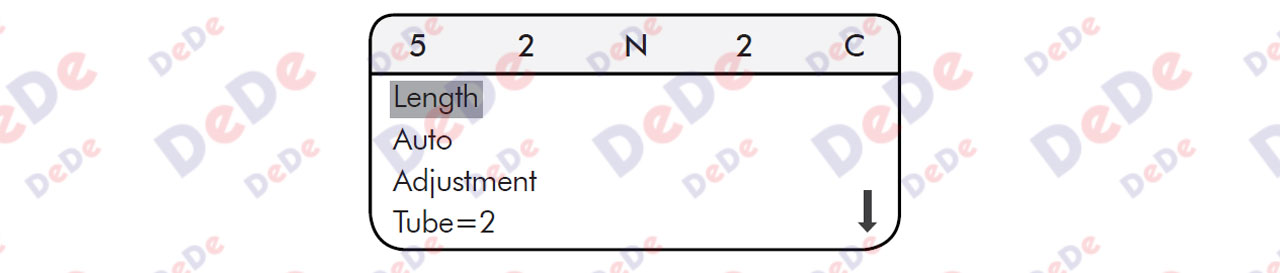
۳-۱ گزینه “Length”
جهت مشخص کردن مقدار طول تکرار به کار می رود.
- گزینه “Length” را بوسیله دکمه [Enter] انتخاب کرده تا صفحه زیر نمایش داده شود.
- طول لیبل مورد نظررا به میلیمتر وارد می کنیم.
- [Enter] را فشار می دهیم.
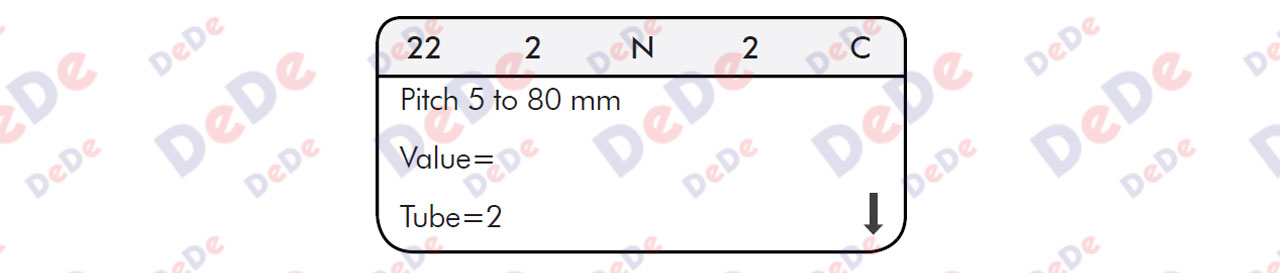
توجه:
- دامنه طول مورد نظر برای هر لیبل بین ۵ تا ۸۰ میلی متر می باشد.
- در صورت تنظیم طول لیبل به صورت دستی از طریق فوق، کاراکترها متراکم یا باز می شوند تا طول مورد نظر حاصل شود.
- با توجه به مورد فوق، ضروری است طول انتخاب شده منطقی بوده تا امکان چاپ کاراکتر ها بر روی لیبل میسر گردد.
- زمانی که طول تکرار انتخاب می گردد، طول مشخصی برای بلوک های بعدی ذخیره می گردد.
- دمای محیط، رطوبت و جنس لیبل رولی/حرارتی ممکن است موجب اختلاف در طول تکرار ورودی و چاپ شده گردد.
۳-۲ گزینه “Auto”هنگامی که گزینه”Auto” انتخاب می گردد، طول تکرار، سایز کاراکتر و فاصله بصورت خودکار بر اساس تعداد کاراکترهای ورودی بلوک تغییر می کند. حاشیه از هر دو طرف بلوک طبق آنچه در زیر نمایش داده شده، ۲ میلی متر است.

توجه:
- حداکثر طول لیبل برای گزینه “Auto” 80 میلی متر است.
- طول لیبل “Auto” و سایز فونت “Auto” به صورت هم زمان در یک بلوک قابل استفاده نیست و یا باید سایز فونت انتخاب و طول لیبل به صورت خودکار (“Auto”) باشد، و یا بالعکس.
۳-۳ گزینه ” Adjustment”در صورتی که طول لیبل چاپ شده با مقدار ورودی متفاوت باشد، گزینه ” Adjustment” این تفاوت را تعدیل می کند.مثال:طول لیبل ۲۰ میلی متر انتخاب شده، ولی طول پرینت شده ۲۲ میلی متر است.
- بوسیله کلید فلش بالا / پایین و [Enter] گزینه “Adjustment” را انتخاب می نمائیم. تصویر زیر بر روی صفحه نمایش نشان داده می شود.
- مقدار “۲-” را وارد می نمائیم.
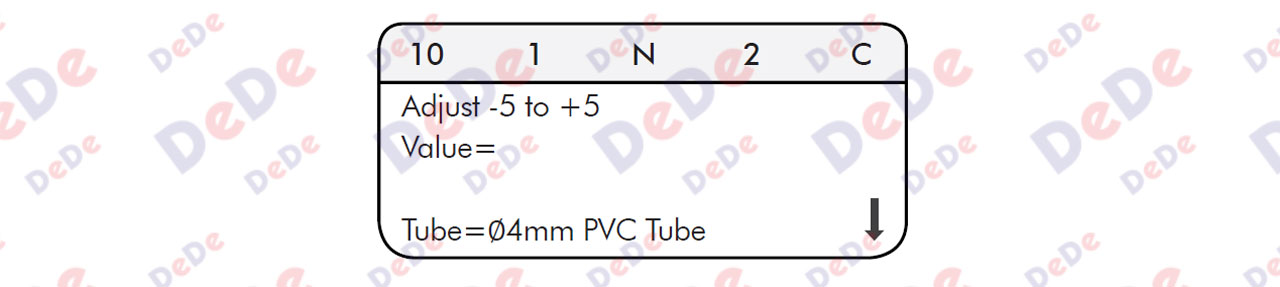
توجه:
- کلید علامت منفی (-) که بعد از آن عدد آمده باشد (۲)، نشان دهنده کاهش دادن طول پرینت تا ۲ میلی متر می باشد.
- کلید علامت مثبت (+) که بعد از آن عدد آمده باشد (۲)، نشان دهنده افزایش دادن طول پرینت تا ۲ میلی متر می باشد.
- محدوده تنظیمات از ۹- تا ۹+ میلی متر می باشد. تنها یک رقم اعشار مجاز می باشد، برای مثال ۱/۲ یا ۶/۴
۴- کلید [Size]
کلید [Size] جهت تنظیم کردن سایز کاراکتر و کنترل فاصله بین کاراکترها می باشد.
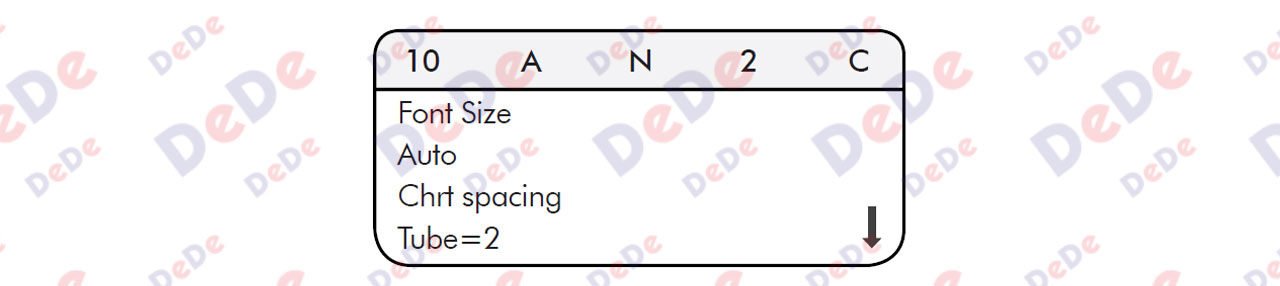
۴-۱ گزینه” Size”گزینه ” Size” جهت تنظیم کردن سایز کاراکتر لیبل در نقطه مکان نما می باشد. ۶ سایز کاراکتر برای انتخاب وجود دارد. هر لیبل می تواند با سایز مختلفی از کاراکترها برنامه ریزی شود.
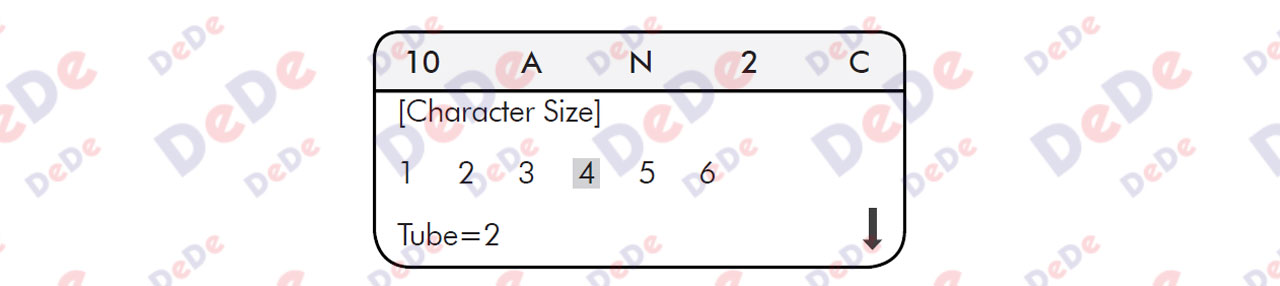
- با استفاده از کلید [Enter]، گزینه”Font Size” را انتخاب می نمائیم تا تصویر بالا بر روی صفحه نمایش نشان داده شود.
- بوسیله کلید فلش راست/ چپ می توان سایز فونت کاراکتر مورد دلخواه را انتخاب نمود.
- [Enter] را فشار می دهیم.
جدول زیر سایزهای مناسب برای لیبل رولی/حرارتی از جنس PVC و نوار کاغذی را نشان می دهد.
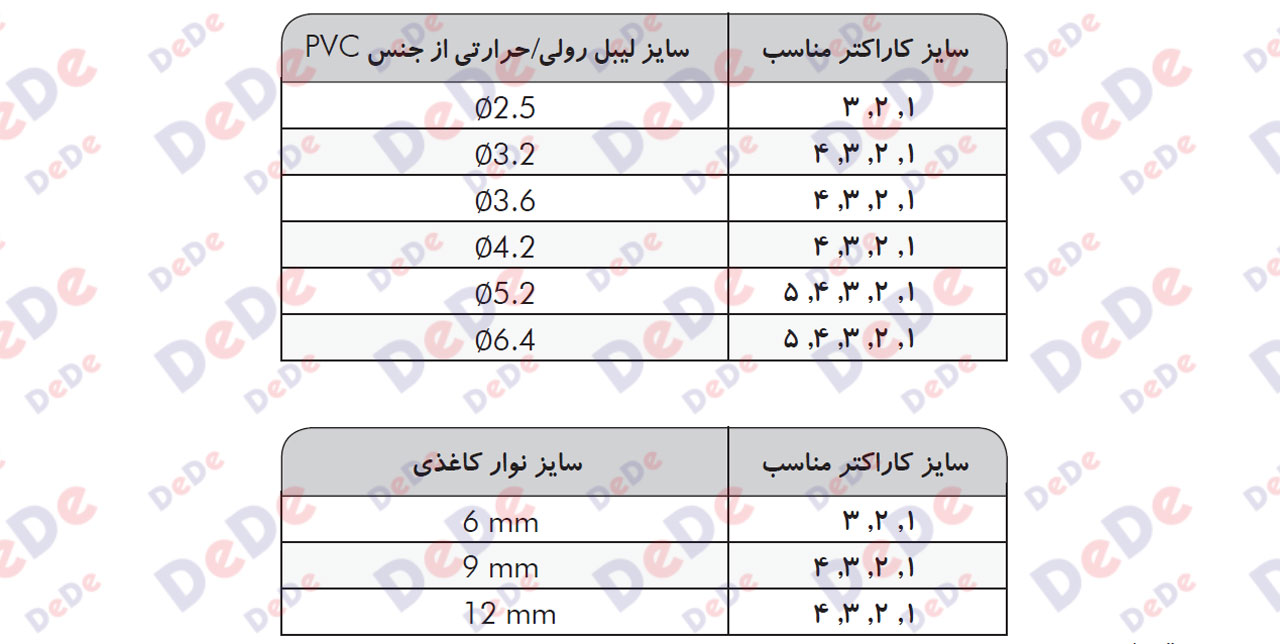
توجه:
- در صورتی که سایز انتخابی کاراکتر مناسب نباشد، پیغام خطای “Over Size” بر روی صفحه نمایش نشان داده می شود. از هر کلیدی جهت بازگشت می توان استفاده نمود.
- جهت پرینت تکرار، سایزهای کاراکتر بزرگ وانتخاب کاراکترهای عریض ممکن است با فضای ناکافی مواجه گردیم که موجب متراکم شدن کاراکترها می گردد. در چنین حالتی پیغام خطای”Over the limit” بر روی صفحه نمایش نشان داده می شود.
۴-۲ گزینه ” Auto”سایز کاراکتر مطابق با سایز مواد، طول لیبل و تعداد کاراکترهای ورودی تغییر می کند.توجه:
- عملکردهای “Auto length” و “Auto Size” به طور هم زمان در یک بلوک قابل تنظیم نیستند.
۴-۲ گزینه ” Chrt Spacing”گزینه “Chrt Spacing” را جهت فاصله دادن بین کاراکترها انتخاب می کنیم. جهت فاصله دادن می توان از سه گزینه “Narrow” (فاصله کم بین کاراکترها)، “Wide” (فاصله زیاد بین کاراکترها) و “Middle” (فاصله متوسط بین کاراکتر ها) استفاده نمود.
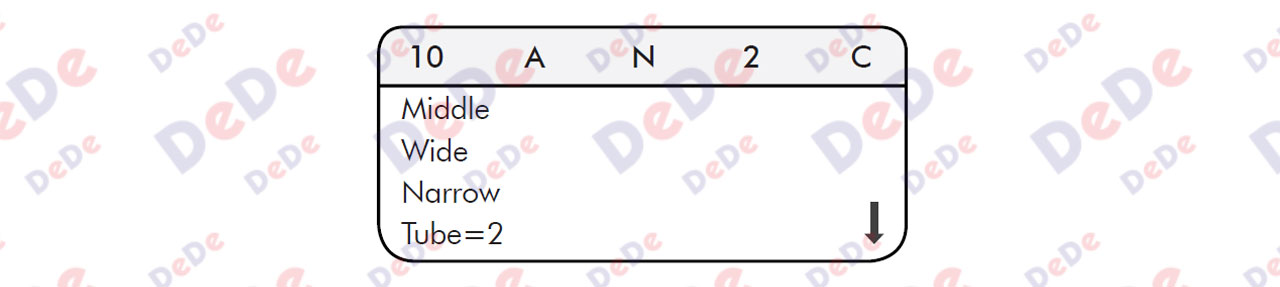
توجه:
- جهت پرینت پشت سر هم، استفاده از سایزهای کاراکتر بزرگ و انتخاب فاصله زیاد بین کاراکترها ممکن است با فضای ناکافی مواجه گردیم که موجب متراکم شدن کاراکترها می گردد. در چنین حالتی پیغام خطای ” Over the limit” بر روی صفحه نمایش نشان داده می شود.
۵- کلید [Style]
از کلید [Style] جهت اضافه کردن کادر یا زیرخط دار کردن کاراکتر استفاده می نماییم. نمونه کاراکتر کادر دار شده (frame) و زیر خط دار شده (underline) در جدول زیر نشان داده شده است:
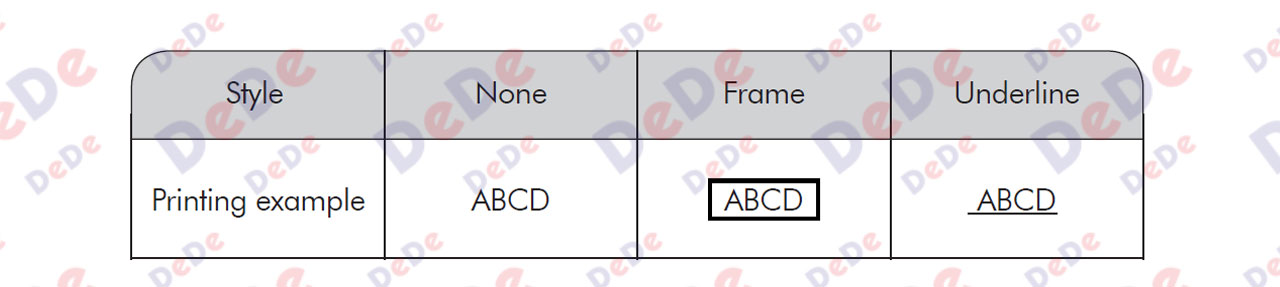
توجه:
- حروف زیر نشانه علائمی بر روی صفحه نمایش می باشند.
- “N” نشان دهنده عدم استفاده از کادر یا زیر خط
- “F” نشان دهنده استفاده از کادر
- “L” نشان دهنده استفاده از زیر خط
- بعد از اینکه سایز لیبل تغییر کرد، پارامترهای لیبل های پشت آن لیبل نیز به صورت خودکار تغییر می کند.
۶- کلید [Array]
کلید [Array] جهت تنظیم محل تراز کاراکتر ها به کار برده می شود. تراز وسط (Centering) به عنوان تنظیم پیش فرض در نظر گرفته می شود.
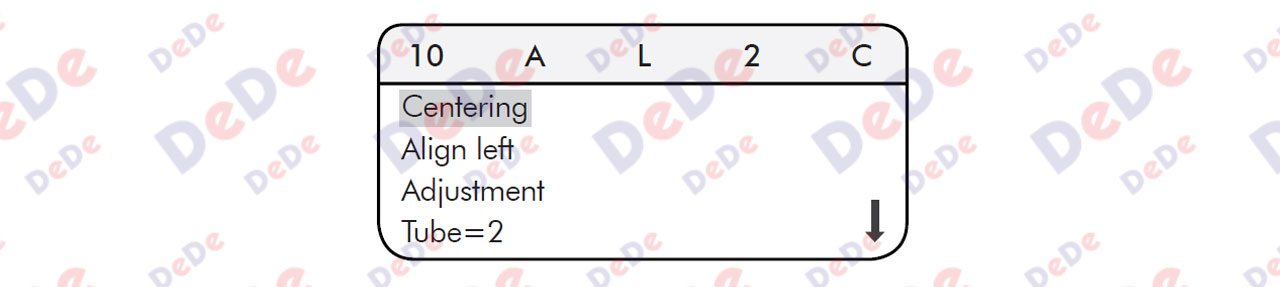
- کلید [Array] را انتخاب کرده تا تصویر فوق روی صفحه نمایش روئیت شود.
- از فلش بالا/پایین و کلید [Enter]، جهت انتخاب گزینه مذکور استفاده می نماییم.
۶-۱ گزینه “Centering”جهت تنظیم کاراکتر ها در تراز وسط (وسط-چین کردن) از گزینه “Centering” استفاده می شود.۶-۲ گزینه “Align Left”جهت تنظیم کاراکتر ها در تراز چپ (چپ-چین کردن) از گزینه “Align Left” استفاده می شود.توجه:
- حاشیه از هر دو طرف بلوک ۲ میلی متر است.
- دمای محیط، رطوبت و جنس تیوب می تواند بر روی تنظیمات کاراکترهای چاپی از لحاظ موقعیت تاثیرگذار باشد.
۶-۲ گزینه “Adjustment” از گزینه “Adjustment” جهت تنظیم تراز کردن راست و چپ کاراکترها استفاده می گردد. کاربرد این گزینه جهت تراز کردن موقعیت کاراکتر، زمانی که خارج از مرکز است، می باشد.توجه:
- محدوده تنظیمات از ۵- تا ۵+ میلی متر می باشد.
- جهت تنظیمات تراز کردن کاراکتر از سمت چپ مقادیر منفی را وارد می نمائیم.
- جهت تنظیمات تراز کردن کاراکتر از سمت راست مقادیر مثبت را وارد می نمائیم.
- تنها یک رقم اعشار مجاز می باشد، برای مثال ۲/۱ یا ۴/۶
- با استفاده از کلید [Enter]، دستور “Adjustment” را انتخاب نموده تا تصویر زیر بر روی صفحه نمایش ظاهر شود.
- یک مقدارعددی انتخاب می نمائیم.
- [Enter] را فشار می دهیم.
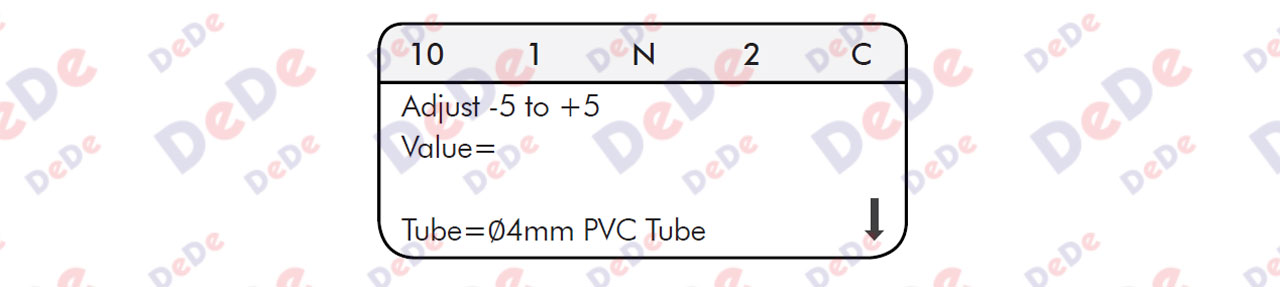
۷- کلید [VER/HOR]
کلید [VER/HOR] را جهت انتخاب چاپ عمودی و یا افقی استفاده می کنیم.

- جهت انتخاب چاپ افقی گزینه “Horizental” را انتخاب می کنیم.
- جهت انتخاب چاپ عمودی گزینه “Vertical” را انتخاب می کنیم.
- می توان به طور هم زمان چاپ عمودی یا افقی را در یک بلوک داشت.
- در صورتی که پیغام خطای “Over the limit” ظاهر شد، مقادیر ورودی سایز مواد یا سایز کاراکتر و یا فاصله کاراکترها را دوباره تنظیم می کنیم.
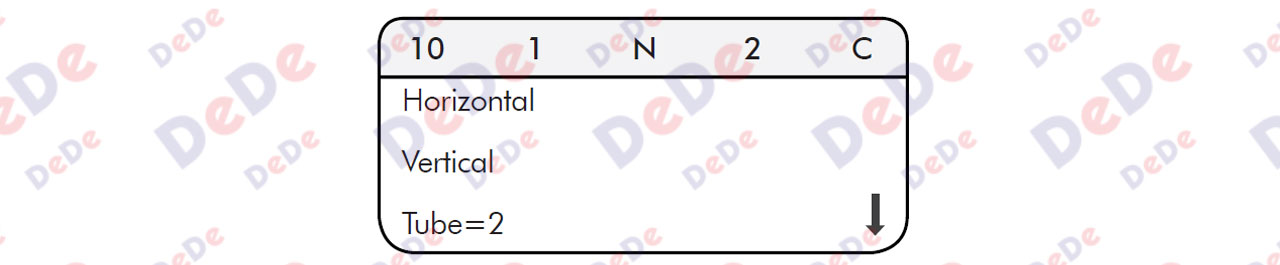
۸- کلید [RPT]
کلید [RPT] را جهت تنظیم تعداد تکرار لیبل انتخاب می کنیم.
- کلید [RPT] را فشار می دهیم تا تصویر زیر بر روی صفحه نمایش ظاهر گردد.
- تعداد تکرار را وارد می کنیم.
- [Enter] را فشار می دهیم.
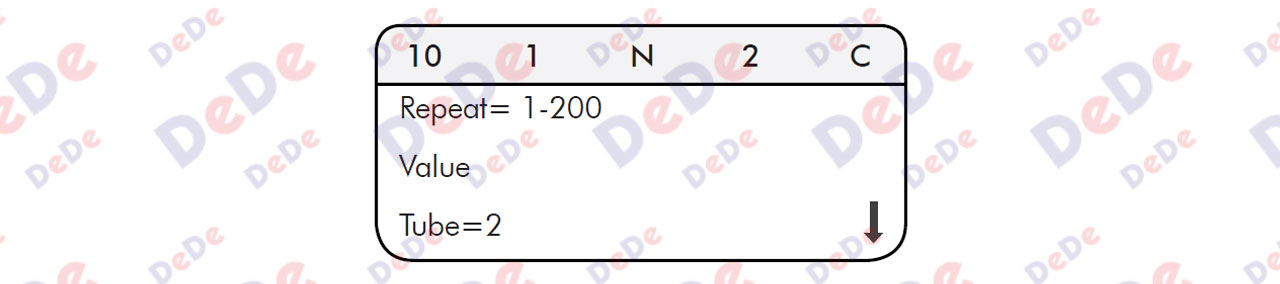
توجه:
- مقدار وارد شده جهت تکرار باید به صورت عدد صحیح و از ۱ تا ۲۰۰ باشد.
- در صورتی که مقدار ورودی از حداکثر مقدار مجاز بیشتر باشد، پیغام خطای “Over-value” بر روی صفحه نمایش ظاهر می شود.
۹- کلید [Symbol]
از کلید [Symbol] جهت وارد کردن علائم استفاده می شود.
- با فشار دادن کلید [Symbol]، تصویر ذیل بر روی صفحه نمایش ظاهر می گردد.
- کلید فلش بالا/پایین را جهت انتخاب گروه علامت دلخواه به کار می بریم.
- کلید فلش راست/چپ را جهت حرکت دادن مکان نما به علامت مورد نیاز به کار می بریم.
- [Enter] را جهت انتخاب علامت فشار می دهیم.
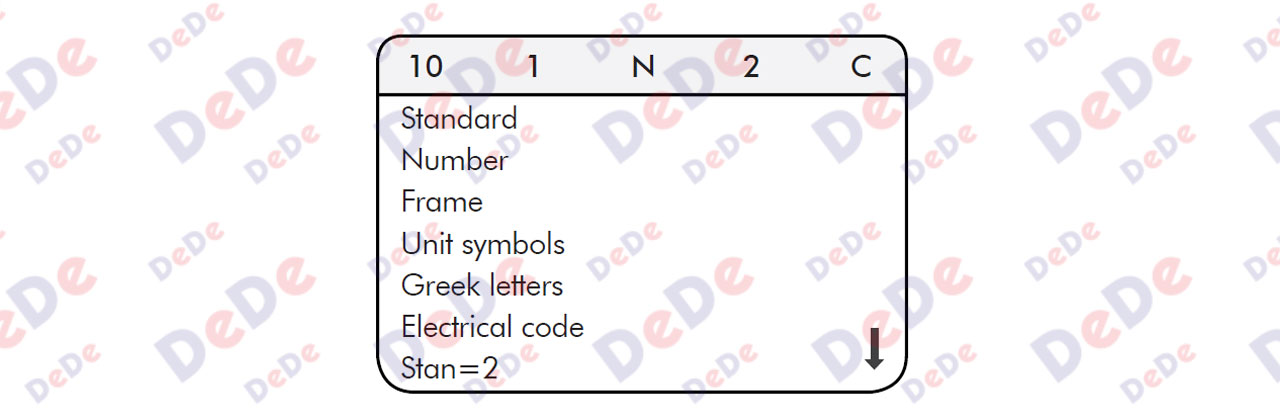
جزئیات علائم مورد چاپ توسط دستگاه از قرار زیر می باشد:
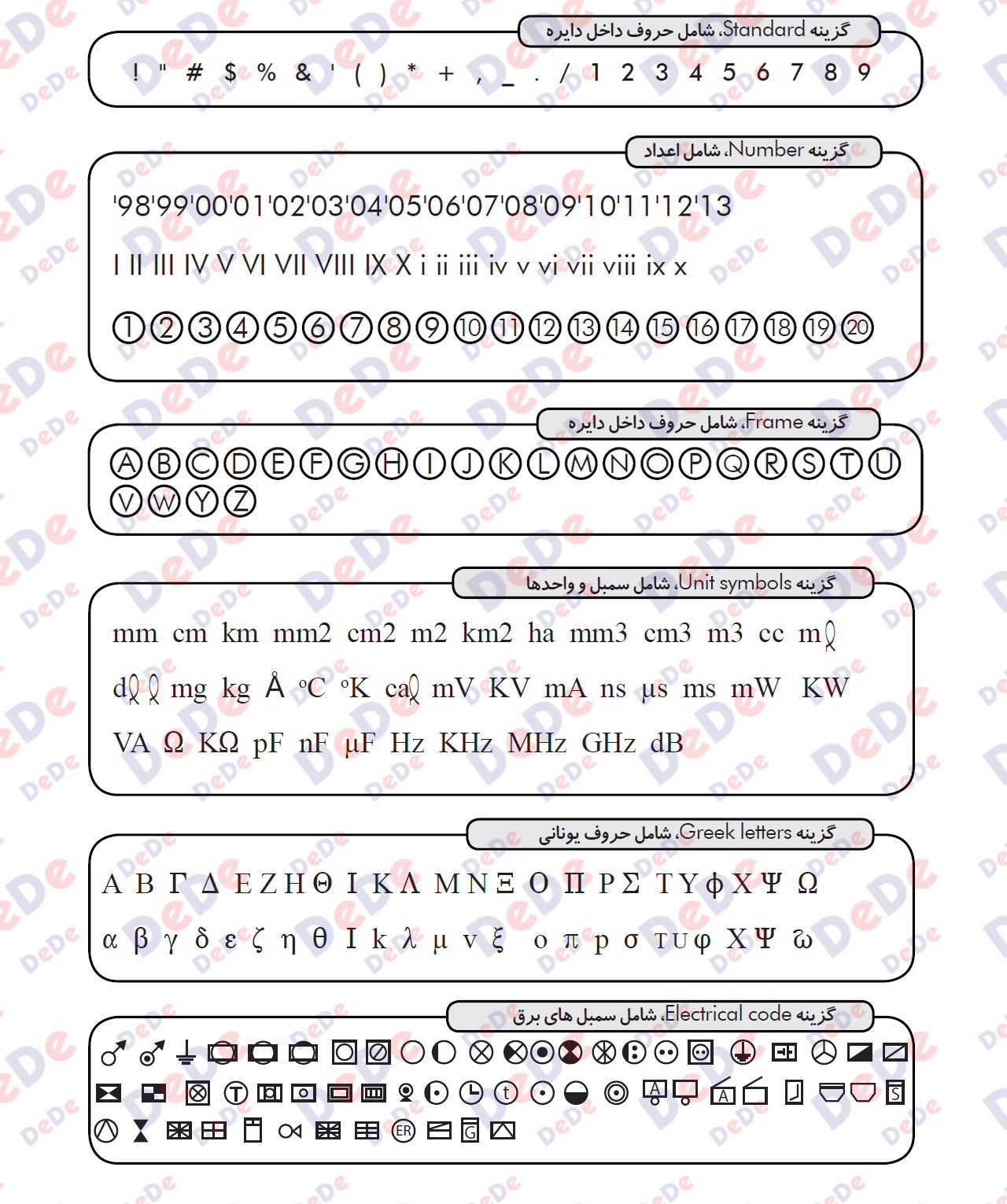
۱۰- کلید [SEQ]
کلید [SEQ] جهت قرار دادن اعداد متوالی در لیبل های متوالی استفاده می شود. عدد تنظیم شده به صورت متوالی افزایش یا کاهش می یابد. جهت فعال نمودن عملکرد توالی این کلید را فشار داده تا صفحه زیر نمایش داده شود.
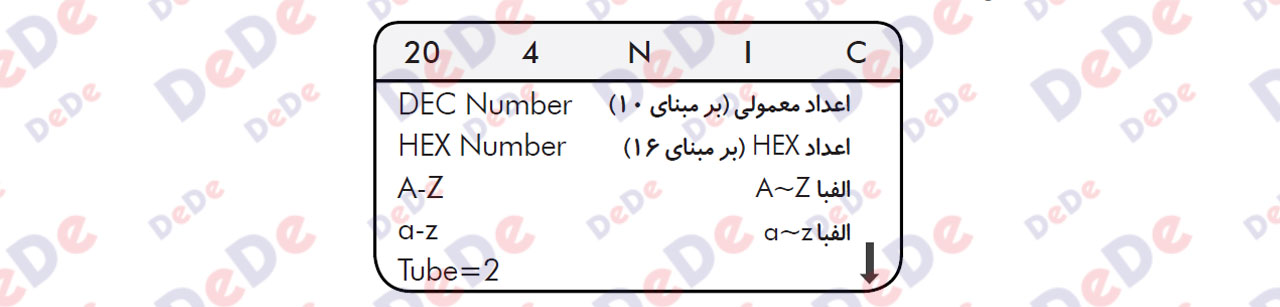
- “A-Z” ،”HEX number” ، “DEC number” و یا “a-z” را به وسیله فلش بالا/پایین و فشردن کلید [Enter]، انتخاب می کنیم.
- مقدار شروع را در “Start =” وارد می کنیم و [Enter] را فشار می دهیم.
- مقدار پایان را در “End=” وارد می کنیم و [Enter] را فشار می دهیم.
توجه:
- زمانی که عملکرد توالی تنظیم می شود، علامت ۱ بر روی صفحه نمایش ظاهر می شود.
- عملکرد توالی تنها یک بار می تواند در هر لیبل تنظیم شود.
مثال: اعداد متوالی End=1، Start=3 در موقعیت مکان نما وارد شد. نمونه ای از خروجی در زیر نمایش داده می شود:

۱۱- کلید [P-CUT]
کلید [P-cut] جهت انتخاب انواع برش (برش نصفه، برش نقطه چین و بدون برش) استفاده می شود.
- کلید [P-CUT] را فشار داده تا تصویر زیر بر روی صفحه نمایش ظاهر شود.
- فلش بالا/پایین را جهت انتخاب گزینه مورد نیاز فشار می دهیم. گزینه “Half-cut” جهت انتخاب برش نصفه، گزینه “Dotted Line” جهت انتخاب نقطه چین، و گزینه “No Cutting” جهت انتخاب هیچ گونه برش و نقطه چین می باشد.
- [Enter] را فشار می دهیم.
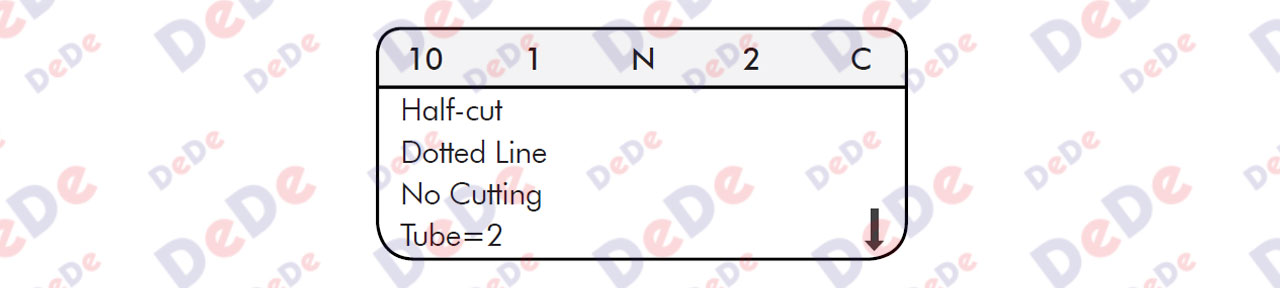
توجه:
- پارامتر برنامه ریزی شده برای حالت برش برای تمامی لیبل های متوالی اجرا می شود.
- علائم مورد نمایش بر روی صفحه نمایش به شرح زیر است:
- [Half-Cut]: حالت برش نصفه
- [Dotted Line]: برش نقطه چین
- [No Cutting]: بدون برش
۱۲- کلید [File]
کلید [File] جهت ذخیره کردن، پاک کردن ویا بازیابی یک فایل از حافظه استفاده می شود.
- [File] را فشار می دهیم تا شکل زیر بر روی صفحه نمایش ظاهر گردد.
- فلش بالا/پایین را فشار داده تا منو انتخاب گردد.
- [Enter] را فشار می دهیم.
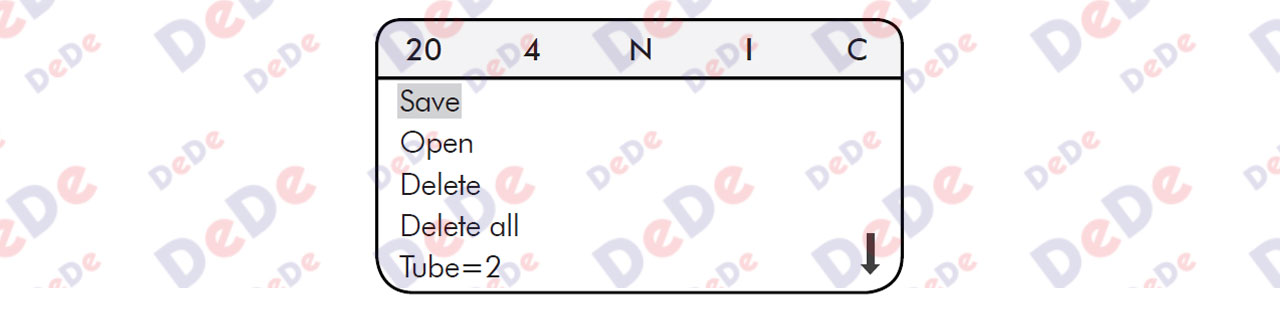
۱۲-۱ گزینه “Save”گزینه “Save” جهت ذخیره کردن پارامتر و مقادیر ورودی به عنوان یک فایل می باشد.توجه:
- در صورتی که کاراکترهای ورودی را با اسم فایل موجود ذخیره کنیم، پیغام هشدار [Replace the existing file?] بر روی صفحه نمایش ظاهر می شود.
- حافظه توانایی ذخیره حداکثر ۱۲۸ فایل را دارد.
۱۲-۲ گزینه “Open”
گزینه “Open” جهت باز کردن یک فایل از حافظه می باشد.
۱۲-۳ گزینه “Delete”
گزینه “Delete” جهت پاک کردن یک فایل از حافظه می باشد.
۱۲-۴ گزینه “Delete all”
گزینه “Delete all” جهت پاک کردن کلیه فایل ها از حافظه می باشد.
- گزینه “Delete all” را انتخاب می کنیم تا تصویر زیر بر روی صفحه نمایش ظاهر شود.
- “Yes” را انتخاب می کنیم.
- [Enter] را فشار می دهیم.
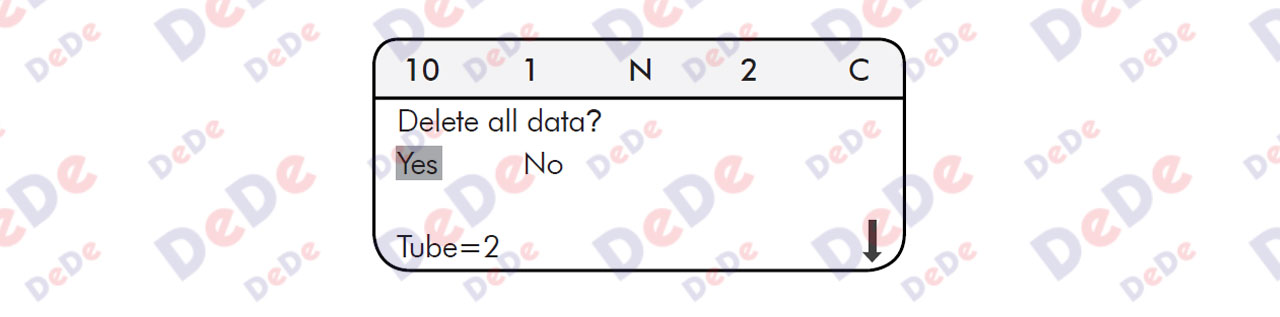
۱۳- کلید [Options]
کلید [Options] جهت انتخاب گزینه های اختیاری به شرح ذیل می باشد:
”قدرت جوهر”، ”عمق برش نصفه”، ”دو خط”، ”چرخش معکوس”، ”علامت ۶،۹”، ”اولویت پرینت”، ”روشنایی صفحه نمایش”، ”تنظیمات پیش فرض”، ”تعیین کردن تکرار”، ”کنسل کردن”، ”حالت رنگ ” و ”کنسل کردن رنگ”.
- “Options” را فشار می دهیم تا تصویر زیر نمایان شود.
- از فلش بالا/پایین جهت انتخاب دستور مورد نظر استفاده می گردد.
- [Enter] را فشار می دهیم.
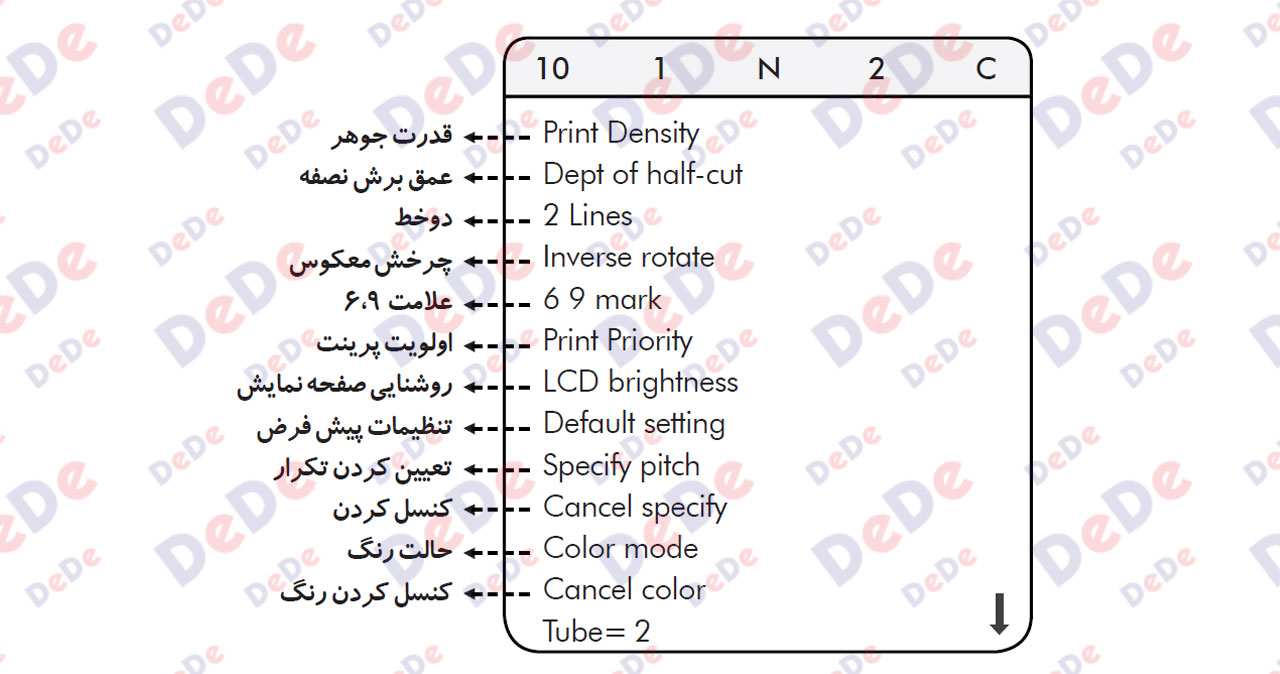
۱۳-۱ گزینه “Print Density”
گزینه “Print Density” جهت تنظیم قدرت جوهر پرینت استفاده می گردد.
- کلید [Options] را فشار می دهیم.
- فلش های بالا/پایین را جهت انتخاب گزینه “Print Density” را فشار می دهیم.
- فلش های راست/چپ را جهت افزایش یا کاهش ۸ سطح قدرت جوهر انتخاب و فشار می دهیم.
- کلید [Enter] را فشار می دهیم.
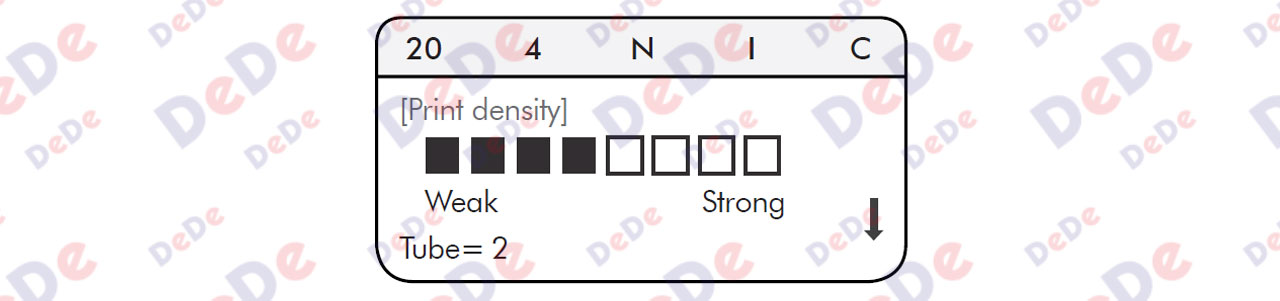
۱۳-۲ گزینه “Dept of half-cut”
گزینه “Dept of half-cut” جهت تنظیم عمق برش نصفه توسط نرم افزار استفاده می گردد.
- کلید [Options] را فشار می دهیم.
- فلش های بالا/پایین را جهت انتخاب گزینه “Dept of half-cut” انتخاب و فشار می دهیم.
- فلش های چپ/راست را جهت انتخاب ۶ سطح عمق برش انتخاب و فشار می دهیم.
- کلید [Enter] را فشار می دهیم.
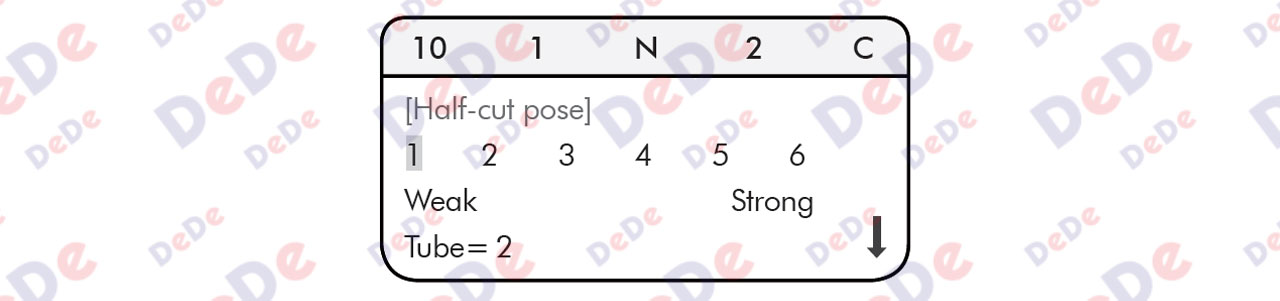
توجه:
- در صورتی که عملکرد دستگاه با تنظیمات عمق برش نصفه تیغه کارآمد نباشد، توصیه می شود با توزیع کننده رسمی جهت رسیدگی تماس گرفته شود. تنظیمات نادرست عمر تیغه برش نصفه را کم می کند.
- در صورتی که سطح ششم عمق برش را انتخاب کرده ولی عمق برش همچنان ناکافی بود، کلید [Option] و به دنبال آن [Shift+0] را جهت تنظیم عمق برش بیشتر انتخاب می کنیم.
- صفحه نمایش گزینه تنظیمات برش نصفه را با فلش چپ/راست نشان می دهد. عمق برش نصفه عادی برای لیبل رولی/حرارتی سطح ۴۵ می باشد و عمق برش نصفه برای نوار کاغذی سطح ۹۵ می باشد.
۱۳-۳ گزینه “۲Lines”به وسیله گزینه “۲Lines” انتخاب پرینت ۲ خط مختلف در یک بلوک امکان پذیرمی گردد.
- در خط اول حروف مورد نظر را تایپ کرده، مکان نما را در انتهای حروف قرار داده، دکمه [Option] را فشار داده و به وسیله فلش های بالا/پایین گزینه “۲Lines” را انتخاب و با فشار دادن دکمه [Enter] فعال نموده.
- با فعال نمودن گزینه “۲Lines” علامت ≡ ظاهر می گردد و در ادامه حروف یا کلمه دوم را تایپ نموده و دکمه [Print] را جهت چاپ فشار داده.
- با استفاده ازکلیدهای [Clear] یا [BS] حالت دو خطه غیر فعال می شود.
توجه:
- دستور چاپ دو خطی برای لیبل رولی/حرارتی با سایز ۲ میلیمتر کاربردی نمی باشد چون عرض لیبل برای دو خط کفایت نمی کند.
- چاپ دو خطی برای لیبل رولی/حرارتی از جنس PVC با سایز ۴/۶~۲/۳ و سایز کاراکتر ۴~۱ امکان پذیر می باشد.
- سایز کاراکتر برای چاپ دو خطی نوار کاغذی ۶ میلی متری باید بین ۲~۱ باشد.
- سایز کاراکتر برای چاپ دو خطی نوار کاغذی ۹ و ۱۲میلی متری باید بین ۳~۱ باشد.
- چاپ دو خطی تنها یک بار در هر بلوک قابل تنظیم است.
- دستور دو خطی و عملکرد توالی نمی توانند به طور هم زمان در یک بلوک تنظیم گردند.
۱۳-۴ گزینه “Inverse rotate”گزینه “Inverse rotate” را جهت تمیز کردن رول دیسک از لیبل رولی/حرارتی جمع شده استفاده می شود.
- درب پرینتر را باز می کنیم.
- کاست ریبون جوهر/لیبل کاغذی/حرارتی را برمی داریم.
- کلید [Options] را فشار می دهیم.
- دستور”Inverse rotate” را انتخاب می کنیم.
توجه:
- زمانی که کاست ریبون جوهر داخل دستگاه قرار داشته باشد، با فعال نمودن این گزینه پیغام !Remove ribbon! Any key return ظاهر می گردد. بنابراین کاست ریبون جوهر باید قبل از انجام دستور خارج گردد.
- زمانی که دستور “Inverse rotate” فعال می شود، رول دیسک در یک زاویه چرخش پیش فرض می چرخد.
- رول دیسک را با الکل یا دستمال نیمه مرطوب تمیز می کنیم.
۱۳-۵ گزینه “Mark 9 6”گزینه “Mark 9 6” جهت زیر خط دار کردن اعداد ۶ و ۹ می باشد تا امکان تمییز دادن این دو در لیبل هایی که صرفا این عدد در آن استفاده شده، میسر گردد.
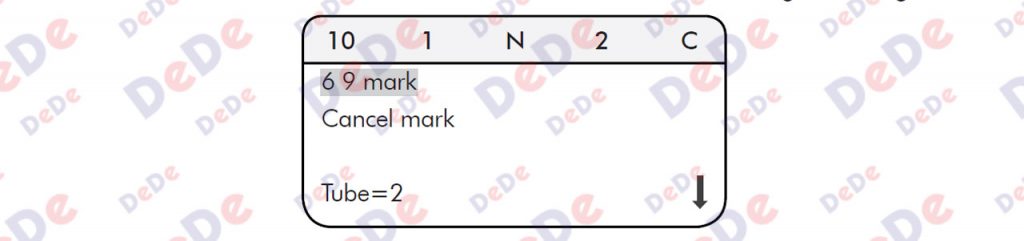
۱۳-۶ گزینه ” Print priority”
گزینه “Print priority” جهت تعیین کردن اولویت تکرار چاپ و یا عملکرد توالی زمانی که هر دو عملکرد به طور هم زمان در یک بلوک تنظیم شده اند، به کار می رود.
- “Print priority” را انتخاب می کنیم تا تصویر زیر ظاهر گردد.
- فلش بالا/پایین را جهت انتخاب دستور مورد نظر فشار می دهیم.
- کلید [Enter] را فشار می دهیم.
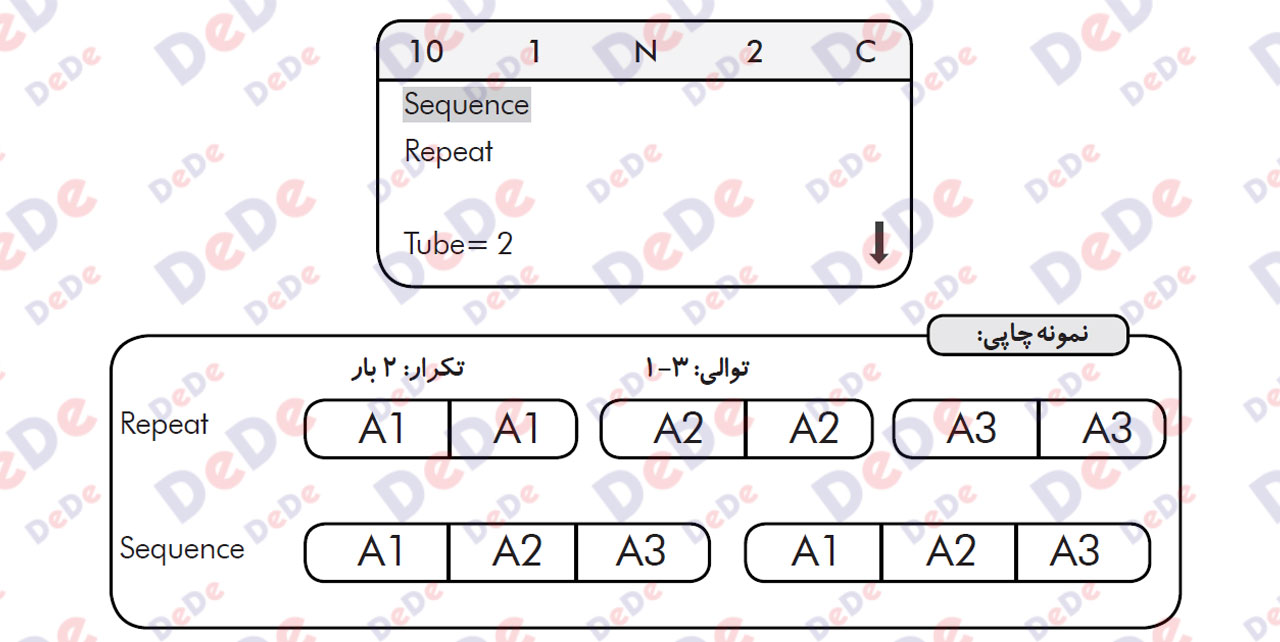
۱۳-۷ گزینه “LCD brightness”
گزینه “LCD brightness” جهت تنظیم روشنایی صفحه نمایش به کار می رود.
- با انتخاب گزینه ” LCD brightness” تصویر زیر ظاهر می گردد.
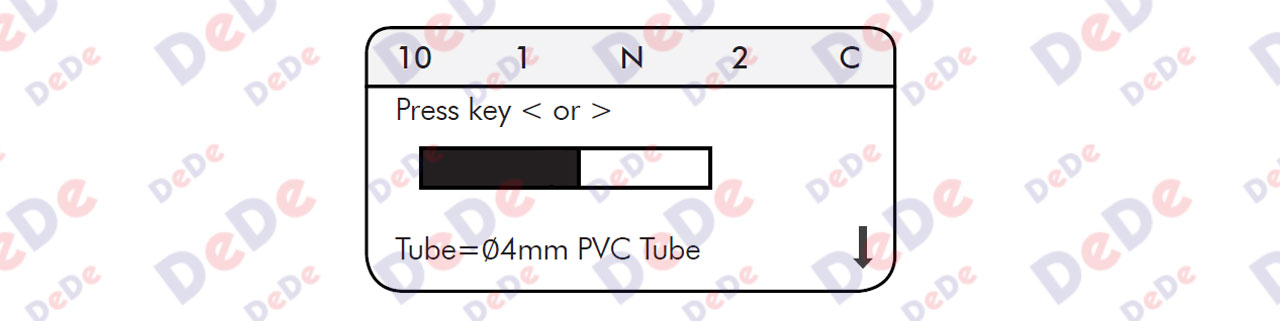
- از فلش راست/چپ جهت تنظیم سطح روشنایی مورد نظر استفاده می نماییم.
- کلید [Enter] را فشار می دهیم.
توجه:
- فلش راست را جهت افزایش روشنایی صفحه نمایش بکار می بریم.
- فلش چپ را جهت کاهش روشنایی صفحه نمایش به کار می بریم.
۱۳-۸ گزینه “Default setting”
گزینه “Default setting” جهت بازگرداندن پارامترهای تنظیم شده به تنظیمات پیش فرض کارخانه است. تنظیمات پیش فرض طبق لیست زیر می باشد:
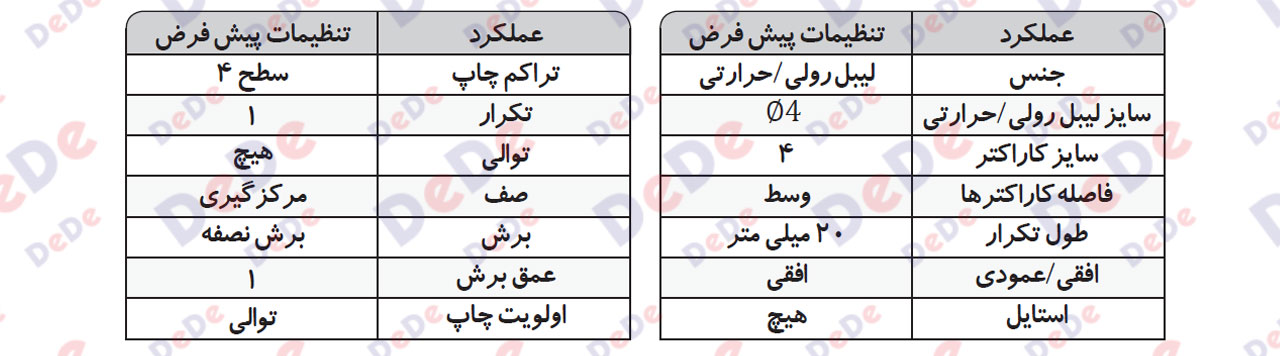
۱۳-۹ گزینه “Specify pitch”
گزینه “Specify pitch” جهت چاپ محدوده خاصی از لیبل ها می باشد.
- “Specify pitch” را انتخاب می کنیم تا تصویر زیر ظاهر شود.
- مقدار ورودی جهت شروع را وارد می کنیم، ”=Start”
- [Enter] را فشار داده تا تصویر زیر بر روی صفحه نمایش ظاهر شود.
- مقدار خروجی پایانی را وارد می کنیم، ”=End”
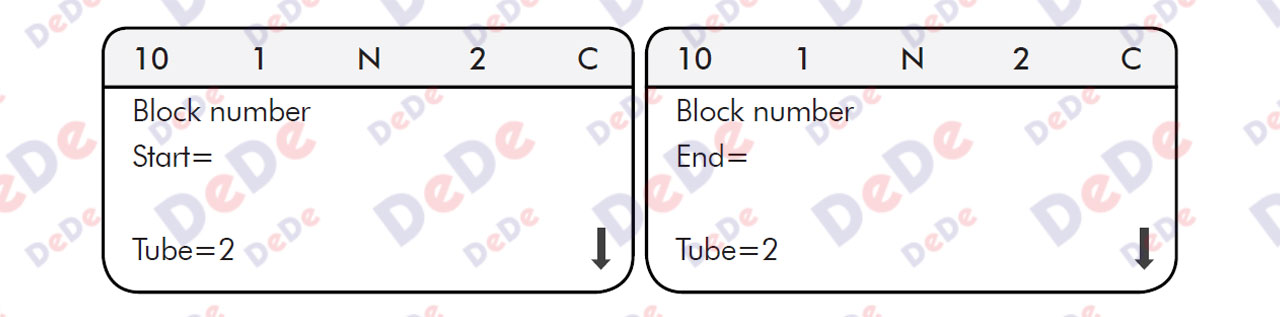
۱۳-۱۰ گزینه “Cancel specify”
گزینه “Cancel specify” جهت کنسل کردن عملکردهای پرینت مشخص شده استفاده می گردد. بعد از فعال سازی دستورها، دستگاه کلیه لیبل های ورودی را چاپ می کند.
۱۳-۱۱ گزینه “Color mode”
گزینه “Color mode” را جهت چاپ ریبون با جوهر سفید انتخاب می کنیم.
۱۳-۱۲ گزینه “Cancel color”
گزینه “Cancel color” را جهت چاپ ریبون با جوهر مشکی انتخاب می کنیم.
۲۸) پیغام های خطا
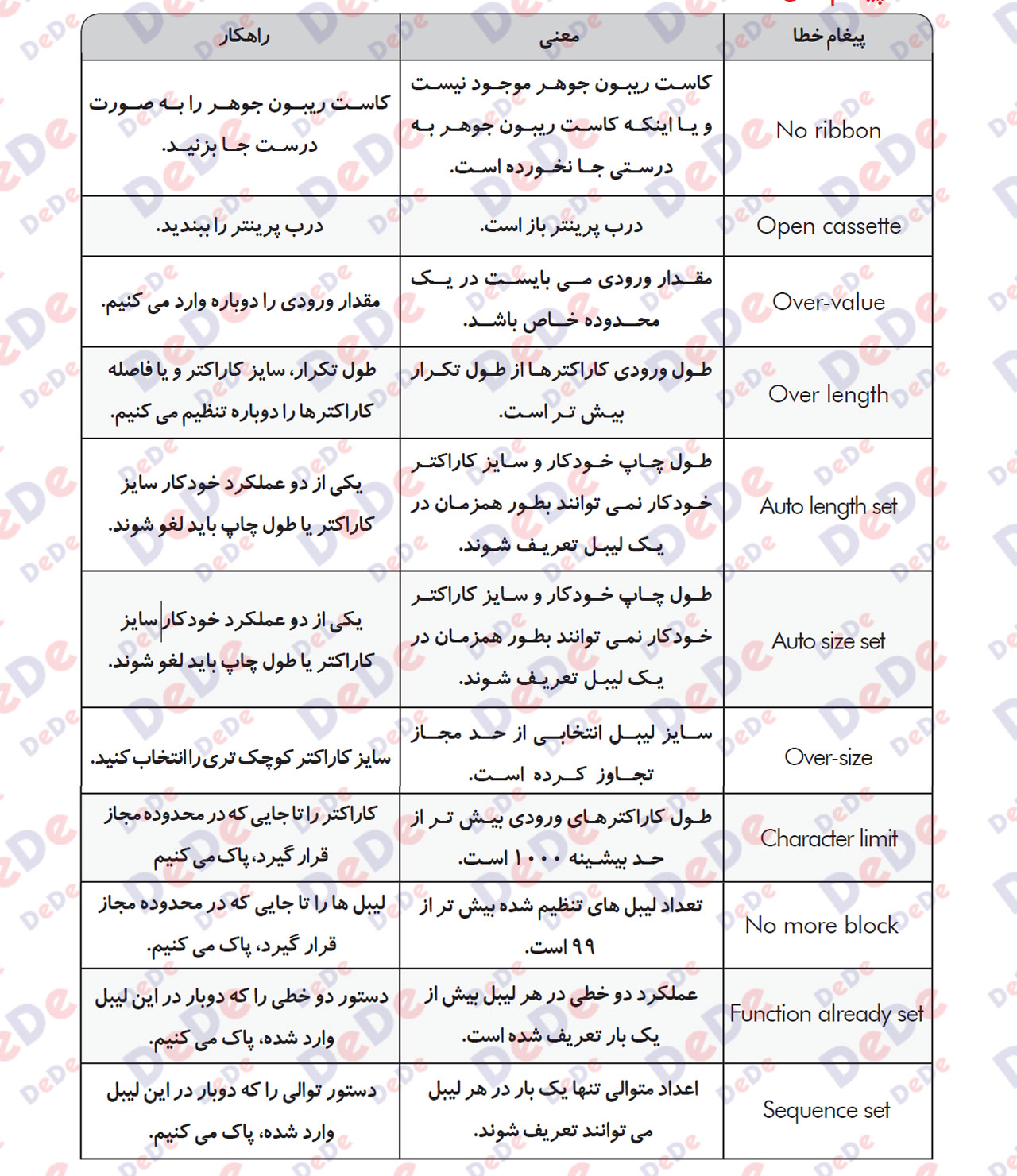
۲۹) مشکلات متداول و راهکار هر کدام
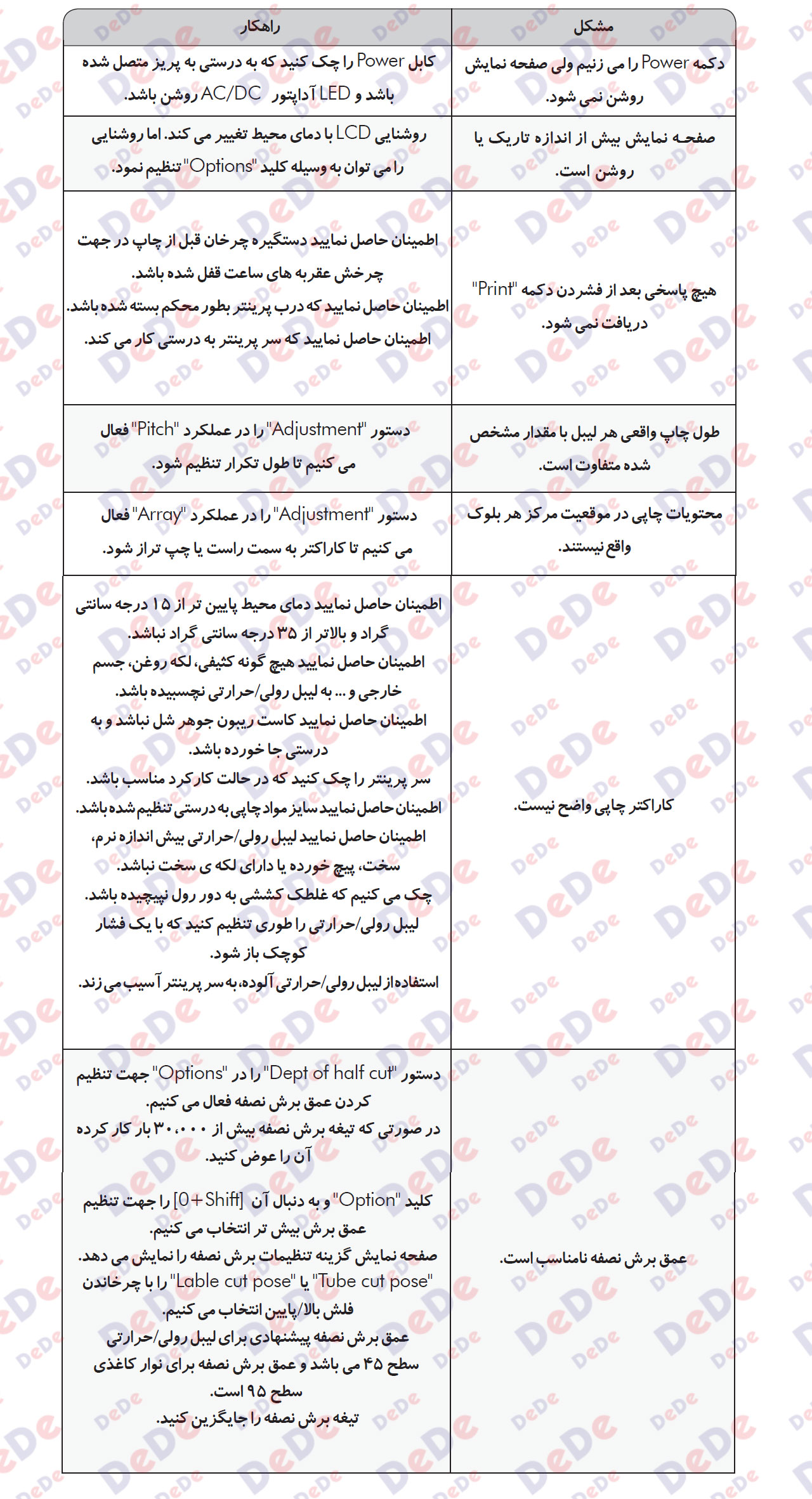
۳۰) مواد مصرفی و قطعات یدکی